Как очистить память на iPhone
Использование памяти на iPhone – это всегда проблема, даже если ваш смартфон обладает большим объемом памяти. Постоянные фотоснимки, сэлфи, установка программ и кэш, а также музыка и документы, которые нужны для постоянного использования или же те, которые остались у вас еще с незапамятных времен – все это собирается в один большой ком, который однажды может превратиться в сообщение: «У вас недостаточно памяти».
Чтобы такого не приключилось iLounge собрал для вас полезную инструкцию, следуя которой вы быстро расправитесь с проблемой переполненного хранилища и сможете дышать спокойно. Профессиональную помощь в устранении любых системных проблем в работе iPhone вам окажут в сервис-центр iLab.
1. Очистить старые фотографии и видео
Первый способ немного освободить свою память – это очистить фотографии.
Как ни странно, но в самом деле: для множества людей фотографии – главный враг вашего хранилища памяти на iPhone и iPad.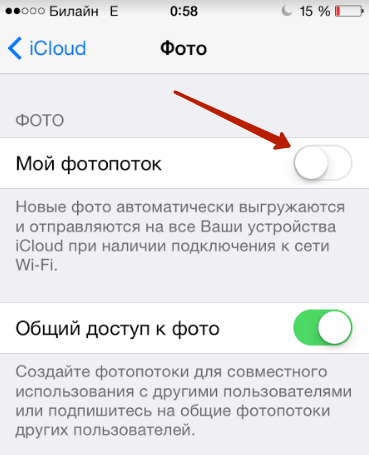 Нет, мы не говорим о том, что вам нужно тут же форматировать всю свою галерею и избавиться от лучших воспоминаний, приятных и очень дорогих моментов, запечатленных на фото и видео, но все же мы расскажем вам то, как безопасно для памяти сохранить их в разных облаках.
Нет, мы не говорим о том, что вам нужно тут же форматировать всю свою галерею и избавиться от лучших воспоминаний, приятных и очень дорогих моментов, запечатленных на фото и видео, но все же мы расскажем вам то, как безопасно для памяти сохранить их в разных облаках.
1.1 Перенести фото в хранилище iCloud
Если вы включите iCloud Photo Library на вашем iPhone или iPad, вы сможете импортировать множество фотографий из своего iPhone или iPad, поэтому проблема хранения их на внутренней памяти телефона испариться сама по себе.
Внимание: Обратите свое внимание на то, что у вас должно быть достаточно места для хранения на вашем аккаунте в iCloud (скорее всего вам придется немного потратиться, чтобы приобрести его). Также вы не сможете просматривать все свои фотографии без Интернета.
Интересно, что вы будете иметь оффлайн доступ к ранним фотографиям, а также библиотека будет сама «подчищать» копии фотографий или неудачные снимки, с помощью искусственного интеллекта выбирая лучшие из снимков.
Если вы хотите включить iCloud Photo Library на вашем iPhone или iPad, то вам нужно:
1. Разблокируйте телефон и войдите в «Настройки»;
2. Выберите вкладку «Фото и камера»;
3. Перейдите к вкладке iCloud
4. И активируйте синхронизацию аккаунта нажатием на кнопку.
5. Убедитесь, что выбран правильный параметр «Оптимизировать хранилище iPhone / iPad» .
Вам нужно обратить внимание и на то, что iCloud Photo Library может потребоваться некоторое время, чтобы завершить загрузку и переиндексировать приложение Photos. Так что рекомендуется включить интернет и дать телефону скопировать фотографии.
После просто перейдите в программу и проверьте, скопировались ли фотографии. Если все прошло успешно, то вы можете очистить часть своей галереи от тех снимков, которые уже есть в доступе облачного хранилища. Так вы освободите довольно много места на своем девайсе.
1.2 Перенести фото на Google Фото, Dropbox, Flickr, Amazon и другие
Кроме уже пройденного нами iCloud, существует множество бесплатных приложений и сервисов, которые позволяют загружать ваши фотографии в облачные хранилища.
Если вас не устраивает платный iCloud, то вам вполне понравится использовать:
Google Photos – это приложение от Google, которое действует по принципу iCloud, сохраняя ваши фотографии в хранилище с неограниченным пространством. Плюс в том, что в этом приложении вы можете также создавать анимации, коллажи и не беспокоится через предоставленные вам Гб бесплатного использования, потому что оно неограниченно. Также вы можете связать аккаунты своих близких и наслаждаться их фотографиями в любом уголке мира. Из минусов можно выделить лишь то, что приложение весит довольно много и в нем нельзя просматривать все фото без Интернета.
Flickr – это еще одно облачное хранилище, которое предлагает 1ТБ места для бесплатного пользования, но за большее количество места тоже придется доплатить, как и в случае с iCloud. Но в конечном итоге многим просто хватало того места, которое предлагают в программе.
Чтобы использовать эти программы вам нужно:
1. Установить их из App Store на свой девайс
Установить их из App Store на свой девайс
2. Перейти в «Настройки»
3. Авторизоваться в своем аккаунте Google (для Google Photos) или же создать новый аккаунт в Flickr, перейдя в это приложение
4. В Настройках приложения включить синхронизацию камеры с выбранным приложением.
Обычно, чтобы включить синхронизацию с приложением достаточно перейти в него, ввести свои данные к созданному аккаунту и в первом же всплывающем окне вас должны спросить: «Хотите ли вы синхронизировать свои фотографии с приложением».
5. Отвечаем: «Да» и немного ждем с включенным интернетом для того, чтобы программа прогрузила ваши фотографии.
6. Проверяем программу, сделав снимок на камеру (если заново запустите приложение, то сделанный снимок должен «подгрузиться» в галерею хранилища и вы можете удалять его из своей галереи на телефоне).
1.3 Перенесите фото и видеофайлы на съемный носитель или ноутбук
Довольно простое решение, которым не все пользуются. Да, это может выглядеть как перемещение из одного угла во второй, но на самом деле, если вам неудобно пользоваться хранилищами или вы не доверяете им, то вполне можете использовать этот способ.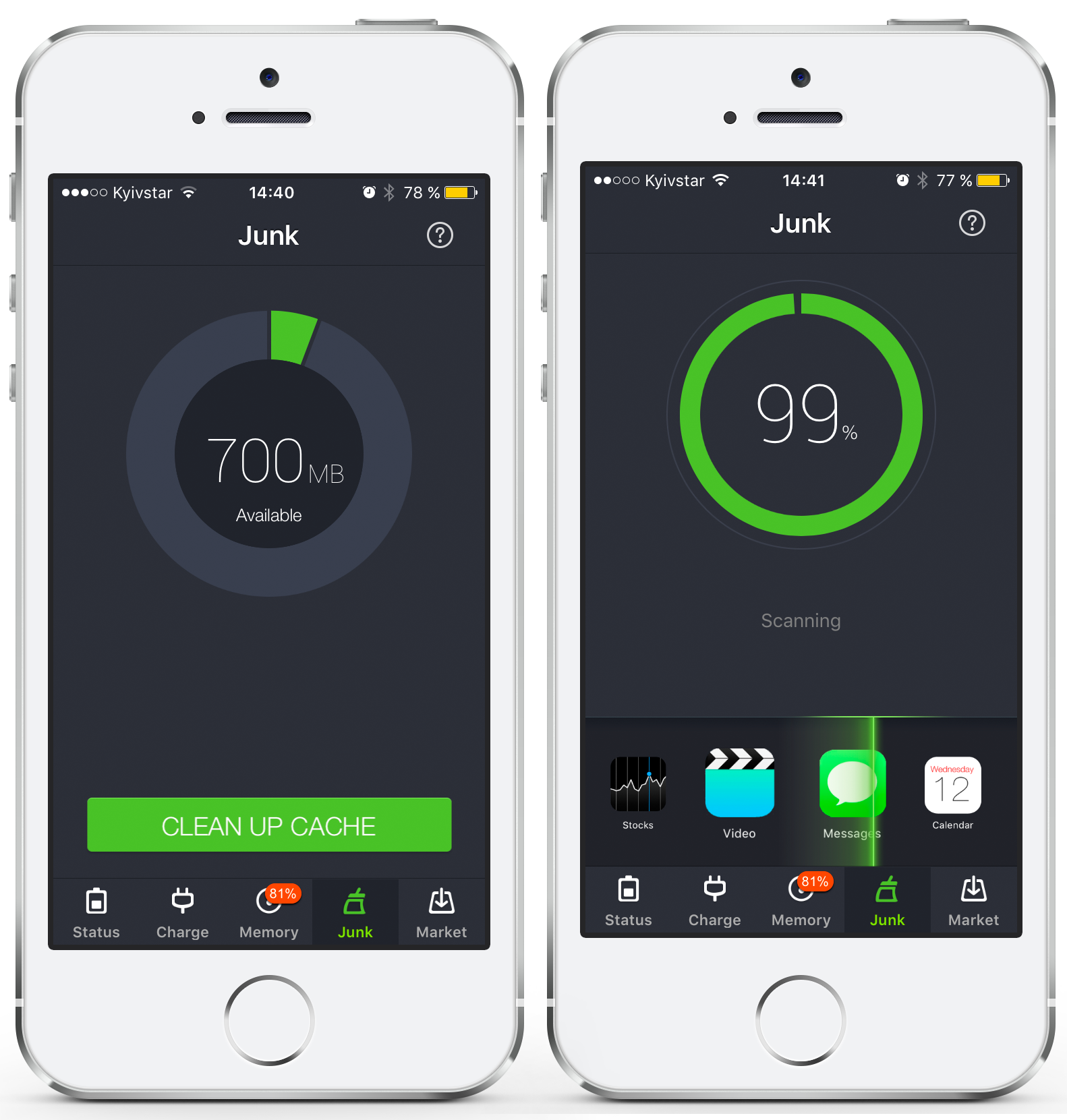
Для того, чтобы переместить файлы с телефона на съемный носитель или ноутбук вам понадобится:
1. Подключить телефон к ноутбуку
2. Подтвердить сопряжение с девайсом на ноутбуке
3. Перейти в «Компьютер» и открыть ярлык вашего устройства
4. Выбрать нужную папку или отдельные файлы, которые хотите перенести
5. Скопировать их и переместить на ноутбук
Внимание! Копируйте файлы, а не вырезайте их, иначе вы рискуете избавиться от каких-то нужных для системы частей программ.
6. После этого вы можете переместить свои файлы из ноутбука на любой удобный для вас съемный носитель.
Минус этого способа в том, что так будет засоряться место на вашем ноутбуке и вы не всегда будете иметь доступ к своим фотографиям или видео, также при потере ноутбука или носителя вы можете потерять ваши файлы.
2. Удалить неиспользуемые приложения
У вас есть игры, в которые вы не заходили уже по два или три месяца? Возможно, вы никогда не используете некоторые программы, которые установили в далеком прошлом? Иле же у вас на телефоне стоит три мессенджера? Кажется, что это мелочь, но все же это отнимает у вашего смартфона очень много места, ведь каждая программа – это не только многоэтажный программный код, но и фотографии, данные, видеовставки и так далее.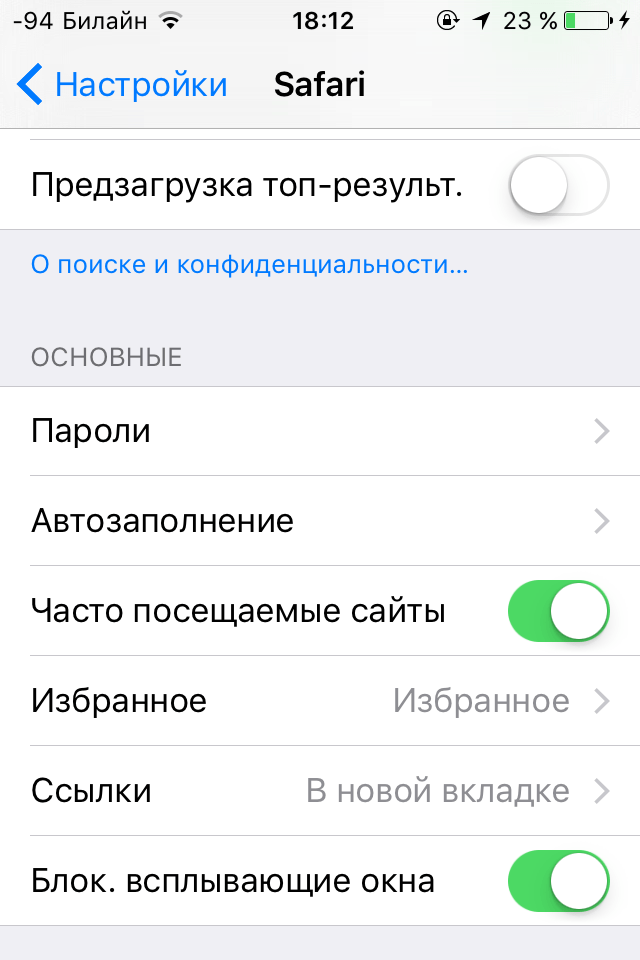
Предлагаем просмотреть все свои папки и домашние экраны вашего iPhone или iPad и очистить приложения, которые вы не используете. Помните то, что все, что вы загружаете (платное или бесплатное), может быть повторно загружено в любое время, так как все ваши покупки автоматически привязываются к вашему Apple ID.
Но, опять-таки, будьте очень внимательны: перед тем, как удалять игры или важные приложения проверьте то, созданы ли резервные копии учетной записи, которую вы создали в настройках самой игры или приложения, для того чтобы избежать неприятных потерь.
3. Очистите кэш
Если вы привыкли к тому, чтобы по 10 раз в день или более заходить в социальные сети, отправлять фотографии или видео кому-то в Telegram, то настоятельно советуем вам обратить внимание на кэш этих программ. Потому что со временем он может достигнуть размера до 1Гб различного мусора, избавившись от которого вы сможете получить не только больше места для хранения ваших данных, но и ускоренную работу вашего смартфона или планшета.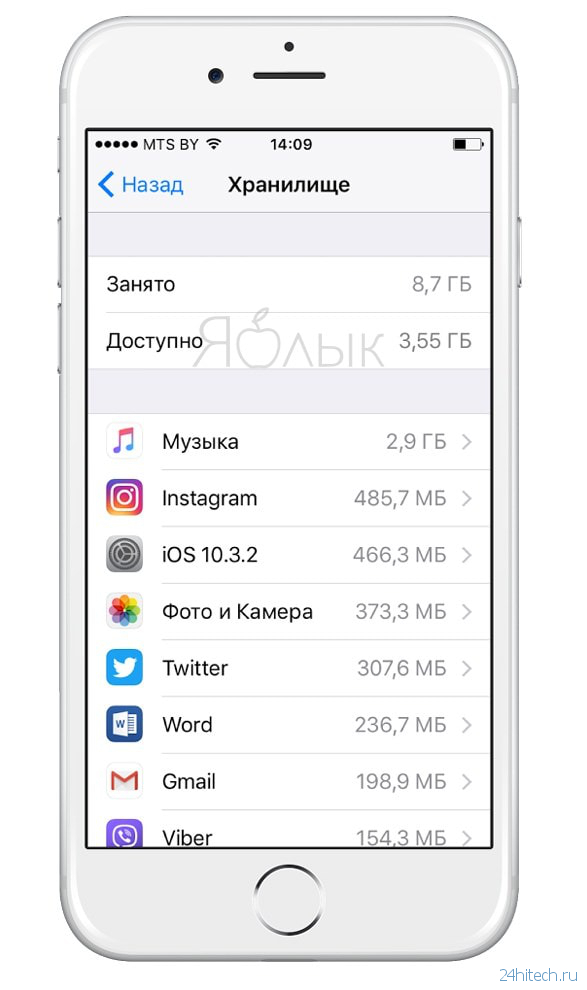
К сожалению, на айфоне нельзя удалить кэш программ так просто, как на андроиде. Поэтому вам придется полностью удалить программу и после вновь установить ее заново из App Store.
Как удалить приложение:
- Откройте вкладку «Настройки» на своем девайсе
- Перейдите в папку «General» или «Генеральные настройки»
- Оттуда переместитесь в «Хранение и использование iCloud»
- В разделе «Хранилище» нажмите кнопку «Управление хранилищем» —
Внимание! Не перепутайте этот раздел с разделом «iCloud».
- Удалите приложения и после загрузите их из App Store опять.
Дополнительно: Чтобы сделать очистку временных файлов и кэша или любой другой ненужной информации намного проще, вы можете скачать себе приложение для очистки, но учтите то, что иногда они тоже могут занимать довольно много системного места.
Таких имеется очень много в App Store, но мы настоятельно советуем эти четыре:
- Cleaner Pro – очень простое в использовании, весит немного и отлично очищает дубликаты контактов.
 Скачать для iPhone можно здесь.
Скачать для iPhone можно здесь.
2. AVG – может ускорять и оптимизировать игровой режим, а также легко расправляется с мусором и кэшем. Скачать можно здесь.
3. iMyFone Umate – может сжимать ваши фото и видео, а также имеет простой интерфейс. Скачать можно здесь.
4. Phone Cleaner for iPhone — приложение для освобождения места, путем удаления больших файлов. Скачайте здесь.
4. Удалить старые сообщения
Не только мессенджеры в Facebook, Instagram, Telegram и Twitter могут занимать много места. iMessage и обычные текстовые сообщения тоже могут «кушать» ваше такое нужное свободное пространство, особенно если ваши родные любят отправлять вам сообщения типа «Перезвоните мне» или вам постоянно приходят оповещения «Вам звонили».
Даже эти, с виду почти невесомые текстовые сообщения, могут храниться по два-три года и засорять вам память, поэтому мы советуем очистить и их.
Для этого:
1. Перейдите в iMessage или сообщения
2.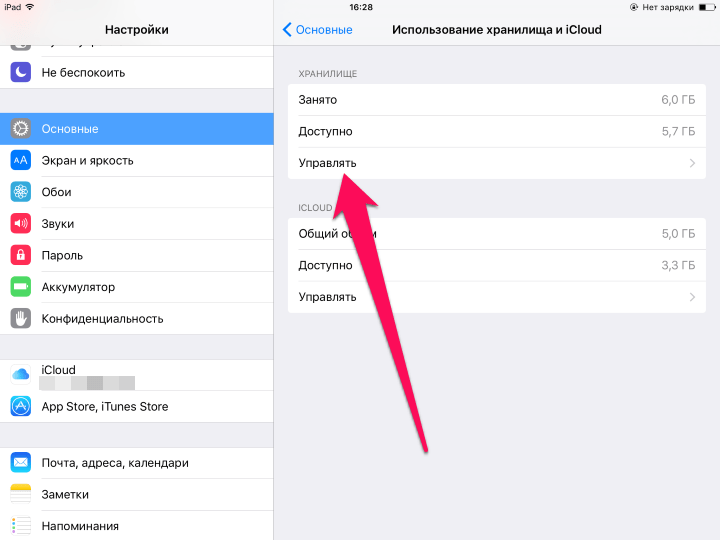 Пролистайте свои диалоги и просмотрите, что из этого вам не нужно или уже не актуально
Пролистайте свои диалоги и просмотрите, что из этого вам не нужно или уже не актуально
3. Без пощады удалите ненужные диалоги.
5. Смотрите видео и слушайте музыку онлайн
Музыкальные и видео файлы занимают массу места. Если вы хотите быстро освободить место, то перейти на онлайн-радио и просмотр видео в онлайн-режиме — это лучший способ очистить память на вашем телефоне.
Для прослушивания музыки в онлайн-режиме можно использовать тот же Telegram-бот, что имеет огромное хранилище музыки, которую можно найти в поиске. Найти бота можно в поиске @vksound_bot.
Также есть Google Music, которые предоставляют огромную фонотеку онлайн-музыки по вполне доступной цене. Ссылка на Google Music здесь.
Можно использовать специальные подборки-плейлисты как в приложении Jango или же любом другом интернет-радио.
Для просмотра видео проще всего использовать всем известный YouTube.
Речь также касается и iTunes, который тоже в буквальном смысле слова может просто «кишить» треками, которые уже не актуальны или разонравились вам. Не бойтесь удалить их, ведь вы всегда сможете повторно загрузить их позже, благодаря iTunes облаку.
Не бойтесь удалить их, ведь вы всегда сможете повторно загрузить их позже, благодаря iTunes облаку.
iTunes облако позволяет удалять музыку и фильмы, которые вы долгое время не слушали, а после повторно загружать их. По сути, структура та же, что и с обычным облаком и ранее приобретенными приложениями.
Очистка своего афйона от различного мусора, копий фотографий, неиспользуемых приложений, а также старой музыки — это отличный шанс получить больше места, потратив всего несколько минут своего времени. Мы настоятельно советуем раз в месяц следить за своей памьятью на телефоне и выполнять элементарную очистку кэша для своего смартфона, чтобы избежать неприятных поворотов событий, когда ваша память будет переполнена.
Надеемся, что наши советы помогут вам избавиться от лишнего мусора в своем смартфоне без вреда для его системных программ и без потери ценных для вас данных.
Как очистить память WhatsApp на iPhone
Спустя какое-то время пользования Ватсаппом на вашем айфоне может забиться все место.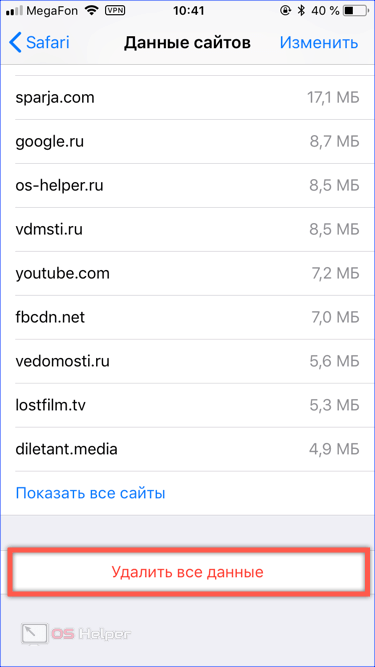 Происходит это потому, что whatsapp по умолчанию сохраняет все медиафайлы из чатов на устройство, будь это голосовое сообщение в несколько секунд, фотография или видео, длиною в пару часов. Или если вы состоите во множестве групповых чатов, где люди передают друг другу медиафайлы, они так же сохранятся в памяти вашего телефона.
Происходит это потому, что whatsapp по умолчанию сохраняет все медиафайлы из чатов на устройство, будь это голосовое сообщение в несколько секунд, фотография или видео, длиною в пару часов. Или если вы состоите во множестве групповых чатов, где люди передают друг другу медиафайлы, они так же сохранятся в памяти вашего телефона.
В последствии не получится сделать фотографию, так как камера будет сообщать о нехватке места, установить игру или приложение, сохранить нужный файл. Поэтому расскажем вам, как очистить память WhatsApp на iPhone
Узнать, какое приложение и сколько занимает памяти устройства в iPhone и iPad можно в настройках:
- Зайдите в настройки
2. Нажмите Основные
3. Выберите Хранилище и iCloud
4. Управление
В хранилище вы можете увидеть список приложений и объем памяти, который они занимают.
Как отключить автозагрузку WhatsApp
Мы можем отключить автозагрузку медиафайлов, тогда в память устройства будет загружаться только то, что хотите вы.
Для того, чтобы отключить автозагрузку медиафайлов ватсапп’ом:
- Открываем сам WhatsApp
2. Жмем Данные и Хранилище
3. Выбираем нужные пункты или вовсе отключаем автозагрузку
Вам будут приходить файлы, но для загрузки вам нужно будет нажать на него. Таким образом файлы, которые вам не нужны, просто не будут загружаться, тратя ваш интернет трафик и память устройства.
Как очистить память WhatsApp
Теперь рассмотрим, как очистить память WhatsApp на iPhone
Заходим так же WhatsApp> Настройки > Данные и Хранилище > Листаем страничку вниз и выбираем пункт Хранилище
Вы увидите список чатов и занимаемое ими количество памяти устройства
Выбираем чат, который хотим освободить от мусора и жмем Управлять
Выбираем, что мы хотим очистить: фото, GIF, Видео, Голосовые сообщения
 Ставим галочки и жмем Очистить
Ставим галочки и жмем ОчиститьКак отключить автосохранение в Фотопленку iPhone
Так же можно отключить автоматическое сохранение полученных фото и видео в Фотопленку, альбом камеры на iOs.
Для этого открываем WhatsApp > Настройки > Чаты
и переключаем тумблер влево
Теперь наш WhatsApp не сможет засорить наше устройство ненужными файлами и будет потреблять меньше интернет трафика.
Если мобильные приложения IOS тормозят, как оптимизировать память
За три года использования мобильного дивайса на базе iPhone я особо не прикладывал усилий к очистке памяти гаджета от разного мусора и неожиданно с удивлением обнаружил, что у меня занято больше 57 гигабайт из 64. Тут-то и пришла пора разобраться, кто и чем поедает память моего мобильного устройства и очистить телефон.Не было у меня желаний устанавливать доступные и популярные в AppStore мобильные приложения для ios, приложения для очистки памяти.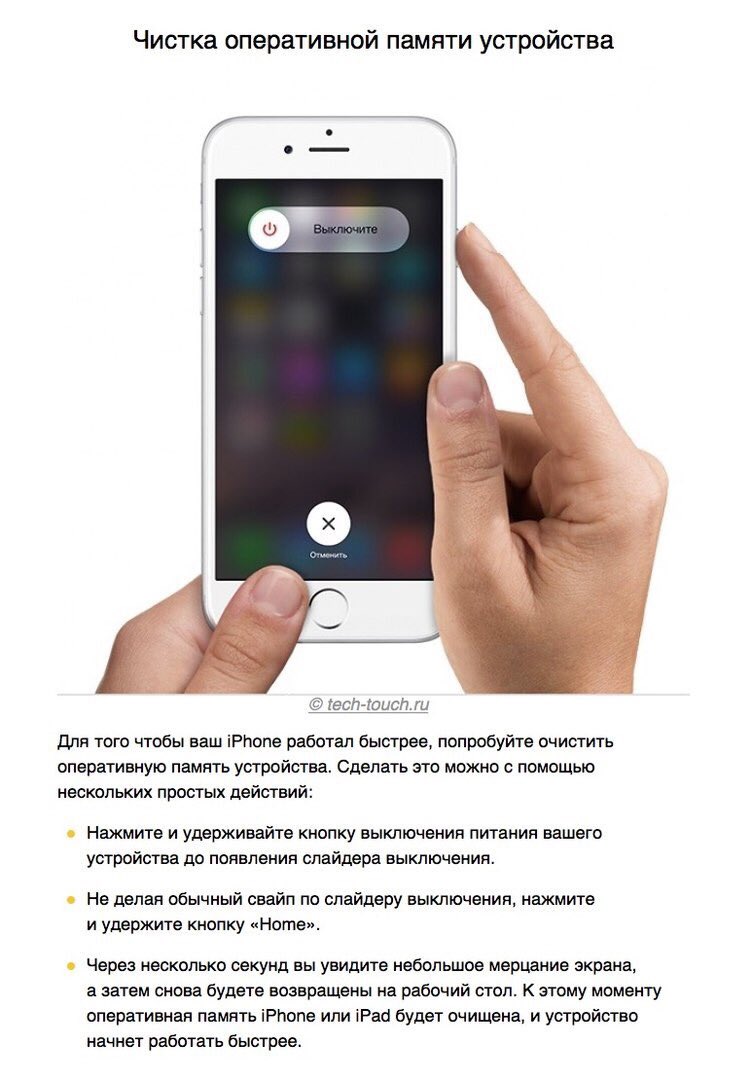 Нетк ним доверия, что они начистят и сколько денег попросят за свою работу.
Нетк ним доверия, что они начистят и сколько денег попросят за свою работу.
Начальной точкой для работы нам послужит раздел «Настройки — Основные — Хранилище iPhone». Там наглядно видно, сколько памяти использовано и сколько еще свободно. После некоторых тормозов системы, список приложений отсортируется по использованию памяти.
Мобильное устройств с системой iOS у меня несколько, а идея написать эту статью возникла не сразу, вообщем то поэтому картинки не сразу начали возникать.
Итак, первым в списке на мобильном телефоне у меня были фотки и видео, коих на основном устройстве накопилось чуть больше 20 гигабайт. Что сделаешь, нужно сидеть и перебирать все 4к с хвостиком. Где-то там валяются фотки ещё с моего день рождения и свадьбы.
На втором месте стояло мобильное приложение Google Maps, съевшее чуть больше 5 гигабайт. Дальше было ещё несколько мобильных приложений, занимавших около гигабайта. Первым желанием было разобраться, что из мобильных приложений мне вообще нужно?.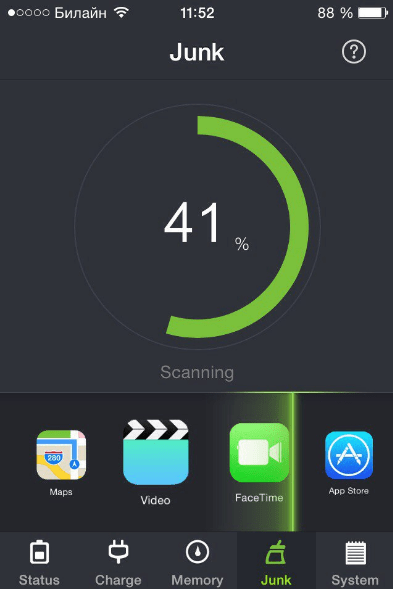 .
.
Но с начало завершим тему с гуглокартами. Итак, если они у Вас «весят» значительно больше, чем общий размер сохранённых карт, зайдите в Настройки — О приложении и нажмите «Очистить память приложения». Функция реализована как и многое на iOS не очень умно и удалит все (в том числе сохранённые карты). Однако это не является проблемой т.к. всегда можно скачать их снова.
Неиспользуемые мобильные приложения для ios и программы
Некоторые большие мобильные программы идут/поставляются в начальном комплекте. Некоторые мы скачиваем и забываем. Для таких программ у нас есть два варианта — полностью стереть или сбросить. Во втором случае система на мобильном устройстве iOS сохраняет настройки и пользовательские файлы, и всегда можно установить мобильное приложение повторно. В данном случае классическим примером такого мобильного приложения для ios был GarageBand, врядли сильно кем используемое и сжиравшее 1,5 гигабайта.
На втором месте по заниманию сводобного пространства свалкой данных оказалось мобильное приложение для ios WhatsApp.
 Он по-тихому не подавал вида и «магически хитро» хранит весь кеш, в результате чего гаджет iOS некорректно отображает используемое мобильным приложением пространство. Так, в списке приложений отображалось около 200МВ, но по итогу только 2 группы занимали чуть больше 1 гигабайта:
Он по-тихому не подавал вида и «магически хитро» хранит весь кеш, в результате чего гаджет iOS некорректно отображает используемое мобильным приложением пространство. Так, в списке приложений отображалось около 200МВ, но по итогу только 2 группы занимали чуть больше 1 гигабайта:Зайдя в Настройки — выбираем Данные и хранилище — и далее Хранилище. Дальше можно выбрать конкретный чат и показать какие четко данные удалить, а какие особо важные оставить:
Telegram
Главный мессенджер России по версии Павла Дурова — тоже показал высокие результаты. Почти 1 гигабайт кеша, в основном свалка типа фото и видео из одной группы, из которой я давно удалися. Из группы я вышел, контент её остался. Вы можете указать, сколько хранить данные в кеш.
Зайдите в Настройки — Данные и память — Использование памяти.
Очень экзотический мессенджер. Но может у вас стоять. Занимал в чуть больше 600 МБ, не всё из этого было кешем. Однако около 200 МБ ненужного удалил.

Удалить все это можно так: Я — Параметры — Общие — Хранилище.
Facebook и его Messenger
Эти два мобильных приложения для ios, которые очень похожи, прекрасно накапливают ненужные данные в кеш. Одна проблема — они не предусмотрели функции удалить или очистить кеш. Не помогает даже спрятанная в настройках Facebook очистка кеша браузера.
Оджин ответ, который мне удалось найти в сети интернет — просто периодически удалять это мобильное приложение и устанавливать его заново. Результат работы выглядит так:
Skype
Это приложение тоже сильно захламляет память мобильного телефона. И тоже не имеет функции очистки кеша. Совет один, как и в прежнем случае, удалением и повторной установкой например один раз в три месяца.
Viber — мобильное приложения под ios
Вайбером я не пользуюсь. Наверное, это причина малого колличества использования памяти всяким хламом. Вайбер хорош тем, что Вы можете указать по времени сколько хранить медиа-файлы в кеше и когда их очищать.
 По умолчанию стоит настройка «Бессрочно», но уверен не всех это полезно. Выбирая новый срок хранения, сразу видно, сколько памяти можно сэкономить.
По умолчанию стоит настройка «Бессрочно», но уверен не всех это полезно. Выбирая новый срок хранения, сразу видно, сколько памяти можно сэкономить.Выбераем Ещё — Настройки — Мультимедиа — Хранить медиафайлы.
Итоги
Потратя некоторое временя и исследуя настроеки, я смог освободить около 10 ГБ памяти на своем мобильном телефоне. Советую и Вам попробовать сделать тоже самое. А когда Вы найдете у себя в телефоне какие-то другие мобильные приложения для ios, неэффективно использующие память, действуйте по моим алгоритмам.
Если Вы — разработчик мобильных приложений для iOS, пользователи скажут Вам Огромное спасибо, когда Вы реализуете функционал эффективного управления данными в кеше Вашего приложения. Не храните не нужные данные без строгой необходимости.
Бонус
Нужнается в очиске не только память телефона. Например, что Ваше устройство стало плохо заряжаться, и приходится шевелить кабель в гнезде. За время эксплуатации устройства в гнезде зарядки накапливается много грязи, которую легко можно почистить самому.
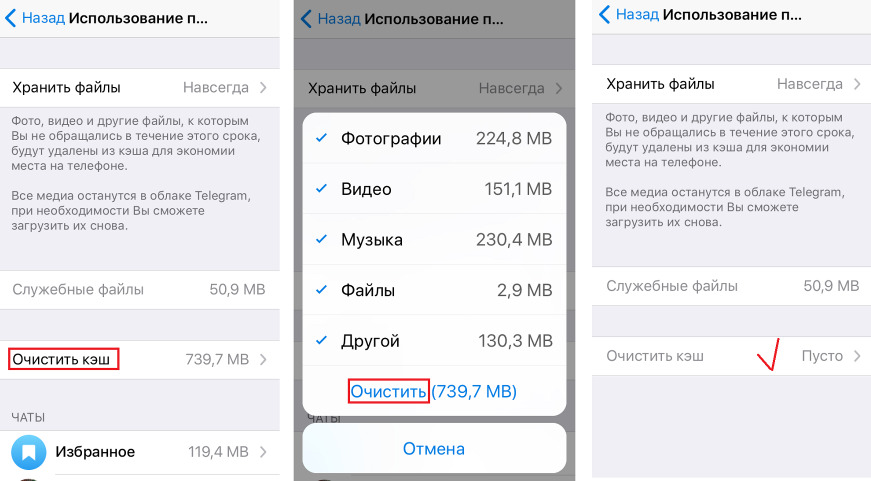 Намотайте слой ваты на зубочистку, смочите в спирте и просто проведите внутри разъёма.
Намотайте слой ваты на зубочистку, смочите в спирте и просто проведите внутри разъёма.Как очистить память на iPhone? Инструкция
В предыдущей инструкции мы рассмотрели основные проблемы, из-за которых iPad предыдущих поколений работает очень медленно и с задержками. Прочитать советы по ускорению работоспособности планшета Вы можете здесь. Очистка внутренней памяти iPhone, как правило это удаление старых сообщений, неудавшихся фотографий или неиспользуемых приложений – наиболее распространенные развлечения для владельцев iPhone с объемом памяти 8 или 16 gb. Но, бывают случаи, когда даже 256GB недостаточно.
Мы любим свой iPhone, но одна из частых проблем, с которой мы сталкиваемся ежедневно – нехватка памяти в смартфоне. Особенно эта проблема актуальна, если до айфона у Вас был смартфон с большим объемом внутреннего хранилища или с дополнительным слотом под SD-карту. В этой статье мы рассмотрим основные моменты, которые помогут Вам увеличить свободное дисковое пространство на смартфоне.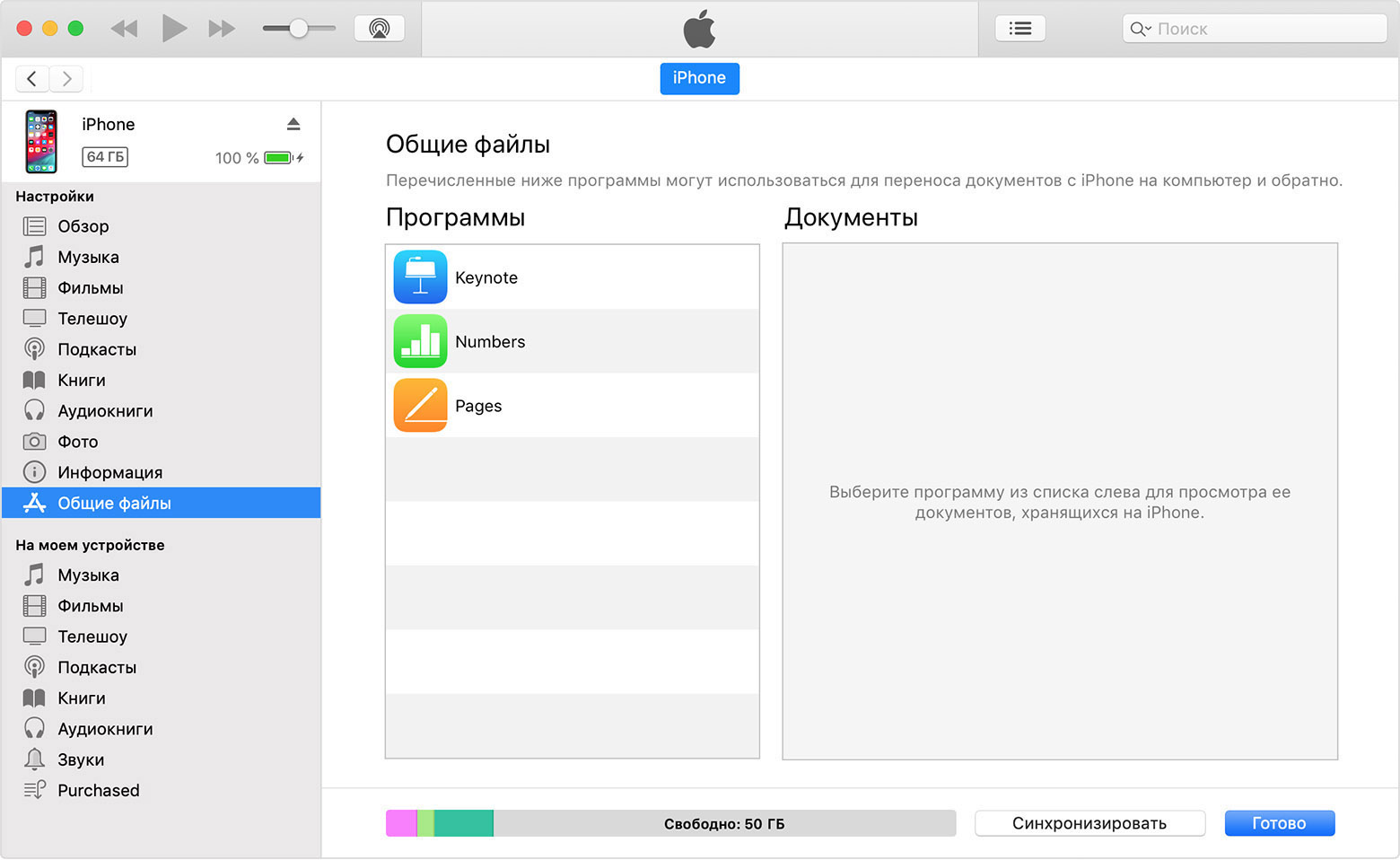 Как освободить память на айфоне 5 и не только? Читайте далее.
Как освободить память на айфоне 5 и не только? Читайте далее.
Удаление приложений
Это очевидно. Для очистки памяти на 8gb и 16, как правило, в первую очередь следует начать именно с удаления ненужно приложения. Удалите навсегда именно те приложения, которые Вы скачали и использовали только один раз, замените их чем-то лучшим.
Чтобы удалить приложение, нажмите и удерживайте его иконку (удерживайте палец до тех пор, пока устройство не переведет главный экран в режим редактирования). Как только появится X в левом углу, нажмите на иконку, чтобы удалить приложение.
Для владельцев флагманских версий iPhone с функцией 3Д тач, могут возникнуть трудности по удалению приложения.
Как на айфоне 7 удалить ненужное приложение? Все очень просто. Для удаления приложения, легким нажатием пальца, коснитесь экрана смартфона и не убирайте палец до тех пор, пока Вы не перейдете в режим редактирования.
Важно знать! С активной функцией 3D Touch следует различать силу нажатия на экран.
Именно для удаления ненужного приложения требуется легкое нажатие.
Есть некоторые приложения, которые не так легко удалить, так как компания Apple выпускает смартфон с предварительно установленными программами, например: акции, Game Center, заметки, календарь.
Рады сообщить Вам хорошую новость. После выхода iOS 10 у Вас появилась отличная возможность удалить эти приложения. Имейте в виду, на самом деле стандартное приложение просто скрывается, а не полностью удаляется, но данные, которые занимают немаленькое пространство на Вашем гаджете, связанное с акциями или Game Center, автоматически удаляются после таких операций.
Небольшой совет! Такие приложения, как: «Помощник, карты, часы и погода», могут быть удалены.
Анализ используемой памяти
Удобный способ поиска и удаления приложений, которые занимают большего всего места – стандартные настройки смартфона. Перейдите в раздел «Настройки» — «Общие» — «Хранилище».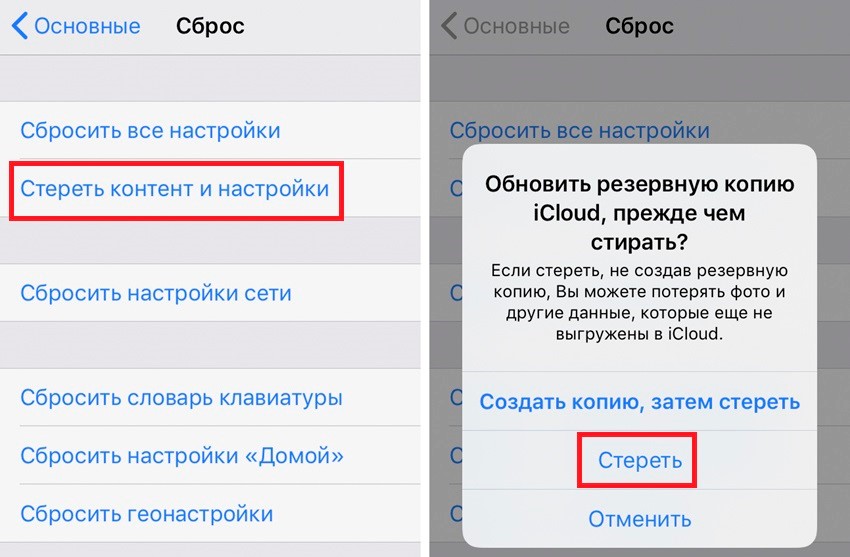 Ваши приложения будут представлены в порядке уменьшения занимаемого объема памяти. Все программы и игры, которые занимают большой объем хранилища, но не используются Вами, советуем удалить.
Ваши приложения будут представлены в порядке уменьшения занимаемого объема памяти. Все программы и игры, которые занимают большой объем хранилища, но не используются Вами, советуем удалить.
Проведите анализ всего списка приложений. Вероятно, Вы найдете такие, которые использовали всего несколько раз.
Часто случаются ситуации, когда нужное приложение занимает довольно большое количество дискового пространства. Для этого следует очистить документы или файлы, которые связаны с ним напрямую или просто очистить кэш этого приложения.
Например, наше приложение iPlayer, занимает всего 46 мегабайт, но у нас есть 512 МБ данных, которые связаны с ним. Поэтому, внимательно проанализируйте дисковое пространство на своем iPhone, чтобы удалить ненужную информацию из используемых приложений.
Как освободить память на айфоне 4s? iMessage
В то время, когда мы удаляли ненужные документы и данные, которые связаны с приложениями, еще один быстрый способ очистить память гаджета – удалить старые сообщения с Вашего iPhone. Вероятнее всего способ будет актуален для владельцев iPhone 4/4S, т.к. за длительное время должно было накопиться немалое количество текстовых и графических сообщений. Например, менее чем за минуты мы увеличили свободное пространство на 2,2 гигабайта.
Вероятнее всего способ будет актуален для владельцев iPhone 4/4S, т.к. за длительное время должно было накопиться немалое количество текстовых и графических сообщений. Например, менее чем за минуты мы увеличили свободное пространство на 2,2 гигабайта.
Удаление сообщений, индивидуальный процесс, чтобы не повторять такие действия каждый месяц/пол года, советуем Вам выставить в настройках операционной системы срок хранения информации из iMessage, например все сообщения, которые старше 30 дней автоматически удалять. Перейдите в раздел «Настройки» — «Сообщения» — «История сообщений», затем нажмите «Удалить».
Photo Stream
Если Вы активность пользуетесь функцией Photo Stream, то Вы можете увидить фотографии, которые были сделаны на другие устройства, iPhone, iPad, даже такие изображения, которые Вы загружали на Mac. Эти фотографии, как правило не в отличном качестве (разрешении), но они также могут занимать много места на iPhone. Если Вы действительно знаете, что Photo Stream занимает много свободного пространства, просто выключите эту функцию.
Перейдите в раздел «Настройки» — «Фотографии и камеры», переведите флажок в неактивное состояние. Это приведёт к удалению Photo Stream с Вашего айфона.
К сожалению, это также означает, что фотографии больше не появятся на других устройства, но Вы всегда сможете включить его в очередной раз, после того, как освободите используемую память на устройстве.
iCloud Photo
Как очистить память на айфоне 6 s? Следующий совет поможет существенно увеличить свободное пространство, если Вы пользуетесь облачным хранилищем для фотографий. Эта функция позволяет автоматически загружать и хранить всю Вашу медиатеку фотографий в iCloud. Также Вы можете получить быстрый доступ ко всем фотографиям на других устройствах.
HDR
Если Вы активно пользуетесь функцией HDR, наверняка в памяти смартфона хранятся несколько фотографий, но с различным качеством.
Что такое HDR? (коротко) Технология HDR позволяет делать качественные фотографии темных объектов на ярком фоне.
В более новых iPhone, функция HDR работает достаточно хорошо. Скорее всего, вы можете быть уверены в той фотографии, которая получается, поэтому у Вас не остается причин хранить несколько фотографий (с использованием HDR и без).
Убедитесь, что Вы не сохраняете стандартные фото. Перейдите в раздел «Настройки» — «Фото и камера» и снимите флажок с функции сохранения нормальных фотографий.
Книги
Есть ли у Вас какие-либо интерактивные книги, которые вы загружали на iPhone? Они Вам необходимы? Если Вы удалите их, они будут по-прежнему доступны в iCloud, чтобы снова загрузить их. Прочитали роман? Удалите.
Кроме того, проверьте настройки iTunes и Appstore и остановите автоматическую загрузку интерактивных книг, которые Вы покупаете на других устройствах. Это позволит сэкономить немного свободного места.
Используйте облачные хранилища
В этом пункте мы не имеем ввиду, что не следует ограничиваться такими сервисами, как iCloud или Dropbox.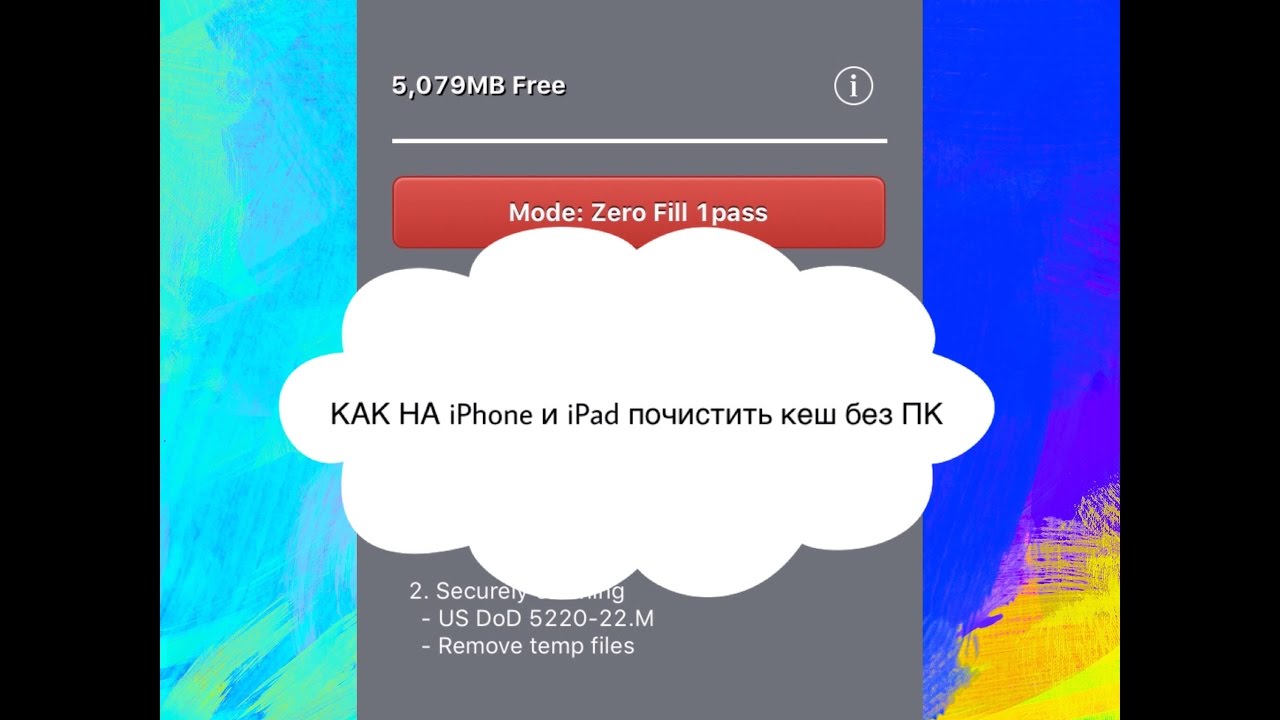 Попробуйте стандартное и проверенное многими пользователями, приложение (сервис) Яндекс Диск (Регистрация в несколько шагов).
Попробуйте стандартное и проверенное многими пользователями, приложение (сервис) Яндекс Диск (Регистрация в несколько шагов).
Использование Photo Stream – не единственный способ, в котором Вы можете создавать резервные копии фотографий на iPhone. Используйте автоматическую функцию загрузки фото на Яндекс Диск.
Очистка памяти с использованием ПК или Mac
Как освободить память на айфоне 6 при помощи компьютера? Как Вы уже, наверное, догадались, существует много способов расширения памяти Вашего смартфона. Большинство методов требует много времени, тем не менее, существует множество сторонних приложений и программ, которые позволяют сделать процесс гораздо проще и быстрее. Одним из таких приложений является iMyFone Umate (программа для Mac и Windows). Позволяет освободить огромное количество места на Вашем устройстве.
Программа распространяется в двух версиях (платная и бесплатная). Просто подключите Ваш iPhone и запустите первоначальное сканирование. Приложение Вам сообщит информацию о том, сколько свободного места вы могли бы получить путем очистки временных и ненужных файлов, резервных копий и т.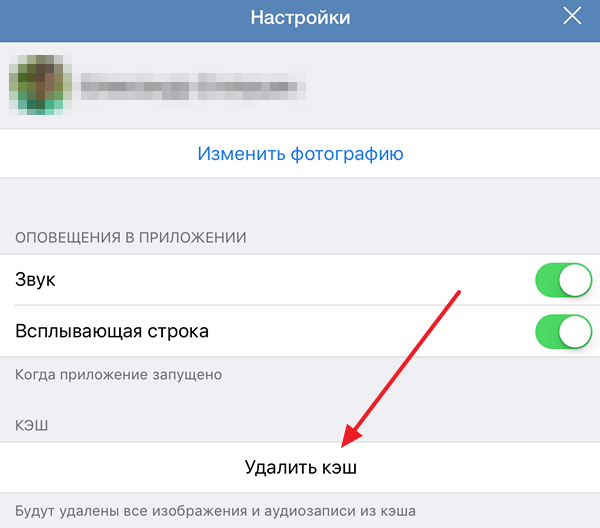 д.
д.
В этой статье, мы рассмотрели наиболее популярные способы, которые дадут ответ на наиболее популярный вопрос: «Как очистить память на айфоне 5s».
Если Вы сомневаетесь, или не знаете, как правильно освободить память или настроить устройство на очистку данных, советуем Вам написать в комментариях к этой статье, свое предложение или пожелание.
Если Вы являетесь счастливым владельцем iPhone 7 или 7Plus, советуем воспользоваться премиальным защитным стеклом на айфон 7 (обзор аксессуара), которое полностью покрывает весь экран смартфона. В наличии большой выбор различных серий бронезащиты экрана на смартфоны от Apple. Купить 3Д стекло возможно здесь.
10 способов почистить память iPhone без использования специальных приложений
28255
Рано или поздно память на наших смартфонах засоряется и появляется необходимость освободить немного места.
Создайте резервную копию
Настройки > iCloud > Резервная копия
Для начала сохраните все существующие данные, на случай если случайно удалите что-то важное.
Удалите фотографии до конца
Фото > Альбомы > Недавно удаленные
Если у вас установлена iOS 8 и выше, то этот совет будет полезным, а если нет — смело переходите к следующему пункту. Дело в том, что с восьмой версией iOS в iPhone появилась корзина для фото, которая сохраняет удаленные фотографии на протяжении 30 дней. Эта функция позволяет восстановить случайно удаленное фото. Если вам точно не пригодятся удаленные фотографии, можно смело не ждать месяц, пока они исчезнут с памяти iPhone и почистить корзину самостоятельно.
Сохраняйте только HDR фотографии
Настройки > Фото и камера
Если вы снимаете в режиме HDR, то в памяти смартфона появляются две практически одинаковые фотографии: HDR и оригинал. Отключите эту опцию, чтобы не засорять iPhone клонами.
Отключите эту опцию, чтобы не засорять iPhone клонами.
Отключите свой фотопоток и не подписывайтесь на альбомы других
Настройки > Фото и камера
Если у вас включена функция фотопотока, то iPhone будет автоматически отправлять все снимки на другие устройства, присоединенные к аккаунту iCloud. В этом есть и своя польза, но разве вам необходимо иметь всю фотобиблиотеку на каждом из ваших Apple-девайсов? Также вы можете подписываться на фото друзей и родственников, просматривая их фотографии. Но эти функции в результате занимают много места. Определите, что для вас важнее, и тогда решайте, отключать ли эти функции.
Если с фотографиями ситуация обстоит совсем плохо – память смартфона и iCloud переполнены, а докупать дополнительное место в хранилище не хочется, то стоит выключить библиотеку фотографий iCloud и загрузить приложение Google Photos. Плюс этого сервиса в том, что там нет ограничений памяти. Вы можете выгрузить все существующие снимки в Google Photos и удалить их с памяти iPhone.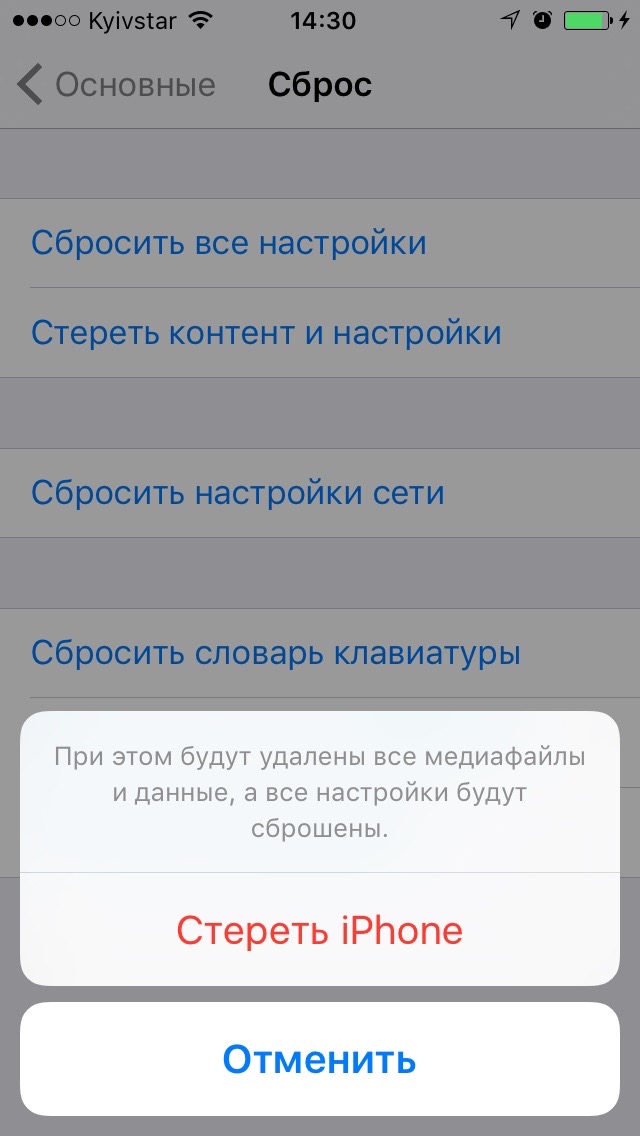
Не храните на iPhone видеофайлы
Это весьма очевидный совет, так как обычно видео занимает слишком много места, особенно если вы часто снимаете.
Удалите или переустановите некоторые приложения
Настройки > Основные > Статистика > Место хранения > Хранилище
Правильно расставьте приоритеты относительно необходимых программ и игр. Возможно, некоторыми из них вы совсем не пользуетесь, тогда хранить их в смартфоне нет никакой нужды. Также, со временем приложения накапливают в памяти ненужные обновления, кеш и временные файлы. Удалите и установите заново такие приложения. Вы не почувствуете разницы, а iPhone будет благодарен.
Добавьте почту заново
Настройки > Почта, адреса, календари
Та же ситуация, что и с приложениями — почтовый клиент сохраняет вложенные в письма файлы. Если вы активно пользуетесь почтой, то подобного мусора может собраться довольно много. Просто удалите свой почтовый клиент и добавьте его заново.
Удалите историю iMessage
Настройки > Сообщения
Если вы активно пользуетесь iMessage, и тем более часто пересылаете объемные файлы то вам следует почистить историю переписки. Также вы можете установить автоматическое удаление истории переписки раз в месяц или год.
Очистите Safari
Настройки > Safari
Если вы добавляете страницы в «Список чтения», то Safari кеширует эти статьи. В настройках браузера вы можете быстро удалить эти файлы.
Подпишитесь на музыкальный стриминговый сервис
Мы недавно сообщали, что сервис Apple Music и радио Beats 1 появились в Украине. Это может стать отличным решением для меломанов, iPhone которых в большинстве забит музыкой. Тем более, что сервисом первые три месяца можно пользоваться бесплатно.
Теперь когда у вас появилось много свободного места на iPhone, можете установить одно из 12 лучших по дизайну приложений для iOS и Mac по оценке Apple.
Как очистить память iPhone
Твой iPhone скорее всего переполнен абсолютно не нужным тебе мусором. Мы подготовили для тебя 8 простых трюков, которые помогут тебе освободить немного места в своем смартфоне.
Мы подготовили для тебя 8 простых трюков, которые помогут тебе освободить немного места в своем смартфоне.
Теперь у тебя будет возможность сохранять только отобранное на своем умном телефоне!
Как очистить память в Iphone
- Проверь использование.
В первую очередь нужно узнать, что занимает больше всего места на твоем телефоне. Открой настройки, затем Основные>Статистика>Хранилище. Вверху ты сможешь увидеть, сколько памяти телефона ты уже использовал и сколько у тебя еще осталось, а снизу будет видно сколько памяти занимают твои приложения. - Остерегайся внутренней загрузки приложений.
Часто некоторые приложения помимо места, занимаемого самим приложением, занимают память и другими данными. Например, само приложение ВКонтакте 2 занимает 19 мегабайт, а данные, которые хранятся в этом приложении, занимают 2 гигабайта. - Удали игры, которые ты не используешь.

Большинство игр занимает совсем не много места, но некоторые весят достаточно много. Удали старые игры, которые ты давно уже не открывал. Если они тебе понадобятся снова, ты их сможешь легко скачать в магазине. - Удали старую музыку и видео.
Ты собираешься еще когда-нибудь слушать эти песни, если ты не включал их несколько месяцев, а то и больше? Это касается и видео, которые ты уже десятки раз пересмотрел. - Поставь автоматическое удаление на свои сообщения.
Вряд ли тебе понадобятся разговоры, которым уже больше года. Лучше удалять старые сообщения. Сделать это можно следующим образом: Настройки>Сообщения. Под «Хранить сообщения» выбери 30 дней или 1 год. - Используй Google+ или Dropbox.
Загрузи фотографии со своего телефона на Google+ или Dropbox. Так ты сможешь сэкономить достаточно много места. Просто скачай приложение Google+ и загрузи туда свою галерею. - 7.
 Перестань использовать Фотопоток.
Перестань использовать Фотопоток.
Твой телефон постоянно синхронизирует фотографии с другими устройствами. Если это тебе не нужно, выключи его, чтобы сэкономить место в два раза. - Сохраняй только HDR фотографии.
Зайди в настройки и выключи кнопку Оставить оригинал, чтобы у тебя на гаджете не хранилось в два раза больше фотографий.
Теперь ты сможешь освободить достаточно места на телефоне для новых приложений и игр. Пользуйся этими советами, чтобы убрать со своего телефона весь ненужный хлам!
У друзей тоже есть iPhone? Тогда расскажи им эти советы?
Автор статьи
Редакция «Так Просто!»
Это настоящая творческая лаборатория! Команда истинных единомышленников, каждый из которых специалист в своем деле, объединенных общей целью: помогать людям. Мы создаем материалы, которыми действительно стоит делиться, а источником неиссякаемого вдохновения служат для нас любимые читатели!
как очистить оперативную память на iPhone, чтобы сделать его быстрее
Как вы очищаете ОЗУ на iPhone и что делает очистка ОЗУ? Сброс оперативной памяти на вашем iPhone заставляет его работать быстрее. Память на iPhone о том, сколько различных действий происходит одновременно. Очистка ОЗУ позволяет iPhone очистить любую обработку, которая ему не нужна в данный момент. Когда вы очищаете оперативную память на вашем iPhone, ничего на поверхности не меняется. Но вы увидите и почувствуете разницу при использовании вашего iPhone. Это один из лучших способов сделать ваш iPhone быстрее всего за пару шагов. Вы можете очистить ОЗУ на любой модели iPhone, включая последнюю версию iPhone 7. Вот как очистить ОЗУ на iPhone, чтобы ускорить его.
Память на iPhone о том, сколько различных действий происходит одновременно. Очистка ОЗУ позволяет iPhone очистить любую обработку, которая ему не нужна в данный момент. Когда вы очищаете оперативную память на вашем iPhone, ничего на поверхности не меняется. Но вы увидите и почувствуете разницу при использовании вашего iPhone. Это один из лучших способов сделать ваш iPhone быстрее всего за пару шагов. Вы можете очистить ОЗУ на любой модели iPhone, включая последнюю версию iPhone 7. Вот как очистить ОЗУ на iPhone, чтобы ускорить его.
Это одна из тех хитростей, о которых редко говорят, но если ваш телефон чувствует себя вялым, очистка ОЗУ должна помочь ему ускориться. Очистка ОЗУ iPhone — это как выметание паутины из шкафа — очищаемая информация не нужна, поэтому мы сбрасываем ОЗУ для освобождения используемой памяти на наших iPhone. С меньшим количеством информации для обработки и фильтрации, ваш iPhone может работать быстрее.
- Нажмите и удерживайте кнопку «Режим сна / Пробуждение».
- Когда появится Slide to Power off, отпустите кнопку «Режим сна / Пробуждение».
- Удерживайте кнопку «Домой».
Через несколько секунд ваш экран будет мигать пустым, а затем вернется к главному экрану, что означает, что вы очистили оперативную память вашего iPhone. У некоторых пользователей были проблемы с этим, и я не уверен, почему. Если Siri появляется, когда вы удерживаете кнопку «Домой», один из пользователей предложил отключить Siri, чтобы очистить ОЗУ, а затем снова включить Siri, когда вы закончите. Для большинства это должно идти гладко и легко. Если ваш iPhone был особенно вялым, вы почувствуете, насколько быстрее ваш iPhone мгновенно.
Как очистить оперативную память на iPhone 8 & X- Во-первых, вам нужно включить вспомогательное прикосновение. Выберите «Настройки»> «Основные»> «Специальные возможности»> «Вспомогательное касание» и включите «Вспомогательное касание».
 На экране появится серо-белая кнопка.
На экране появится серо-белая кнопка. - Затем вернитесь на страницу «Общие» в приложении «Настройки».
- Прокрутите вниз до нижней части общего меню и коснитесь Завершение работы.
- Должен появиться экран с сообщением о необходимости выключения с помощью кнопки «Отмена» внизу.
- Нажмите на вспомогательную сенсорную кнопку, а затем нажмите и удерживайте экранную кнопку «Домой», пока ваш iPhone не начнет мигать и не вернется к главному экрану.
Приятно отметить, что очистка ОЗУ на вашем iPhone не приведет к закрытию ни одного из приложений, которые вы открывали; приложение просто перезагрузится. Все должно быть так, как было, только быстрее. Это все, что нужно сделать!
Top Image Credit: PIMPAN / Shutterstock10 простых способов освободить много места на вашем iPhone
В вашем iPhone полно ненужного мусора. А недавний коллективный иск против Apple выявил, что даже если вы купите iPhone на 16 ГБ, вы не сможете использовать все 16 ГБ памяти.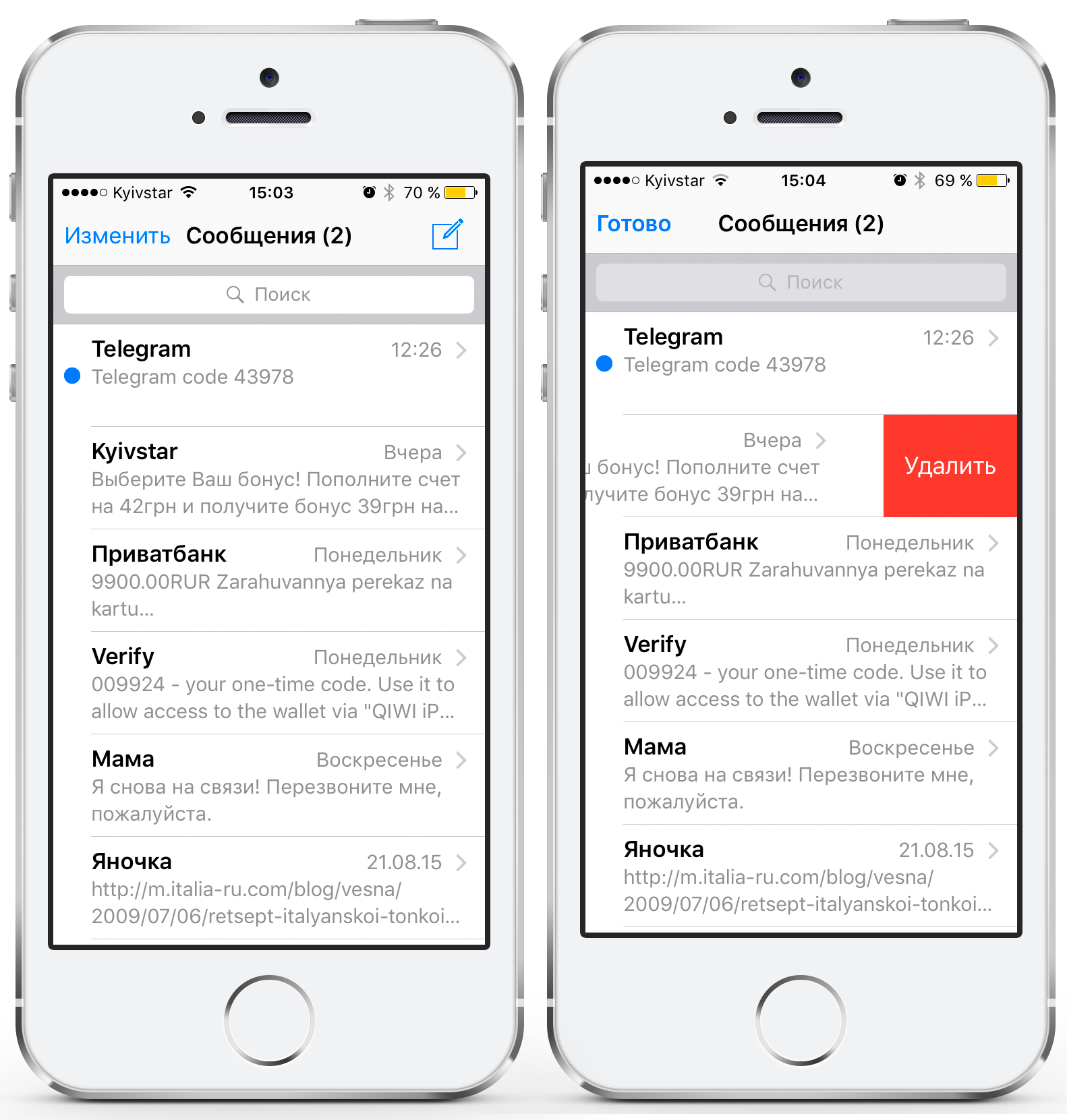
Итак, давайте попробуем максимально использовать то, что у вас есть. Мы определили 10 простых способов, которыми вы можете управлять и освобождать место на вашем iPhone:
Первое: узнайте, что занимает больше всего места на вашем телефоне. У вас могут быть неожиданные проблемы с хранением.
Откройте приложение «Настройки», затем выберите «Основные»> «Использование»> «Управление хранилищем».
Вверху вы увидите, сколько места вы использовали и сколько вам доступно. Ниже приведен список ваших приложений, ранжированных по тому, сколько места они используют. (Загрузка займет минуту.)
2. Остерегайтесь внутренних загрузок приложений
Цифры, которые вы видите в Manage Storage , включают, сколько само приложение занимает вместе с данными внутри него.Некоторые приложения сами по себе небольшие, но могут хранить много файлов.
Например, приложение Spotify занимает всего 56 МБ. Но если на ваш телефон загружено много музыки, приложение занимает невероятно много места. У меня скачано около 800 песен, что занимает около 2 ГБ.
У меня скачано около 800 песен, что занимает около 2 ГБ.
Вы можете коснуться любого значка приложения в разделе «Управление хранилищем», чтобы увидеть размер приложения по сравнению с количеством загрузок в нем.
3. Удалите неиспользуемые игры
Многие игровые приложения имеют небольшие размеры, но некоторые из них могут занимать более 1 ГБ места из-за трехмерной графики.Например, Oregon Trail использует 1,2 ГБ.
На телефоне могут быть спрятаны старые игры, которые вы либо закончили, либо больше не играете. Angry Birds? 2048? Candy Crush? Удалите их. Вы можете сделать это в разделе «Управление хранилищем», нажав на приложение.
Если вы когда-нибудь захотите воспроизвести их снова, вы всегда можете повторно загрузить их из iTunes. Но да, ваш счет не вернется.
4. Удалите старые подкасты и видео
Все эти «последовательные» подкасты… ты действительно собираешься их снова послушать? Хорошо, я бы не стал вас осуждать, но 30-минутный подкаст может иметь размер 25 МБ.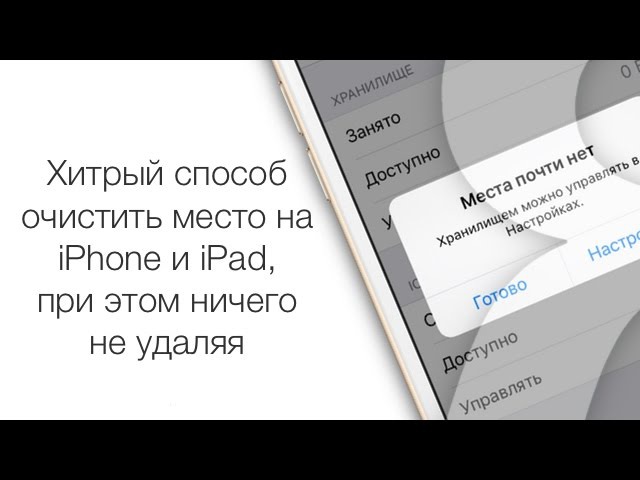 Так что, если на ваш телефон загружена куча подкастов, они действительно могут накапливаться.
Так что, если на ваш телефон загружена куча подкастов, они действительно могут накапливаться.
Podcast от Apple даже сортирует те, в которые вы играли, внизу каждого списка. Просто смахните влево по отдельному подкасту, чтобы удалить его.
То же самое и с видео — еще более крупный космический захватчик. Проведите пальцем влево и нажмите «Удалить» в приложении «Видео».
5.Установите для ваших сообщений автоматический срок действия
В iOS 8 теперь можно автоматически удалять старые сообщения. Если вам нравится возвращаться к старым сообщениям, не идите по этому пути. Но действительно ли вам нужны эти разговоры через год? Этот вариант намного проще, чем вручную удалять старые темы.
Откройте «Настройки»> «Сообщения». В разделе «Сохранить сообщение» выберите 30 дней или 1 год.
Вы также можете настроить продолжительность хранения ваших видео и аудио сообщений. Вы можете настроить их срок действия через две минуты или никогда.
6. Используйте Google+ или Dropbox для хранения фотографий
Возможно, вы не захотите снимать все фотографии со своего телефона, да и не обязательно. Но вы можете сэкономить место, автоматически создав резервную копию вашей библиотеки фотографий в облачной системе хранения.
Мы рекомендуем использовать приложение Google+, потому что оно не только дает вам неограниченный объем памяти — для фотографий размером менее 2048 на 2048 пикселей (включая все, что вы будете снимать на свой телефон) и видео продолжительностью менее 15 минут — — но это тоже бесплатно.
Все, что вам нужно сделать, это загрузить приложение Google+, создать учетную запись Google, если у вас ее еще нет, и выбрать «Автоматическое резервное копирование» в настройках приложения. Обязательно выберите резервное копирование только через Wi-Fi, чтобы не взимать плату за использование данных. Вы также можете использовать Dropbox (инструкции здесь) или Apple iCloud.
7. Прекратите использование Photo Stream
Photo Stream вашего iPhone автоматически синхронизирует ваши последние 1000 фотографий на ваших устройствах iOS.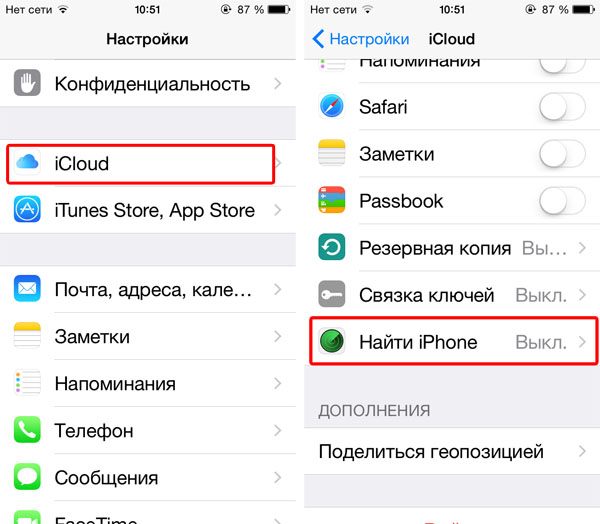 Но это означает, что он хранит 1000 фотографий — около 1 ГБ — дважды.Поэтому, если вам не нужно постоянно делиться фотографиями с iPad на iPhone, выключите его.
Но это означает, что он хранит 1000 фотографий — около 1 ГБ — дважды.Поэтому, если вам не нужно постоянно делиться фотографиями с iPad на iPhone, выключите его.
В разделе «Настройки» прокрутите вниз до «Фотографии и камера» и выключите «Мой фотопоток».
Если у вас есть автоматическое резервное копирование ваших фотографий, и вы их удаляете (см. Совет 6), это больше не должно быть вашей проблемой. Но вы, возможно, заметили, что ваш телефон может хранить два изображения одной и той же фотографии. Это ваш телефон, использующий HDR (расширенный динамический диапазон). Посмотрите разницу здесь:
Это произойдет, если для HDR выбрано значение «Авто» или как всегда «Вкл.».Настройки камеры лучше всего подходят для съемки при слабом освещении или с тенями. Если вы решите снимать в HDR, вам также не нужно сохранять обычную фотографию. Откройте «Настройки»> «Фото и камера». Прокрутите вниз и снимите флажок «Сохранить обычное фото».
9. Подпишитесь на сервис потоковой музыки
Прошли дни хранения всех ваших песен на вашем устройстве. Скачивайте любимые альбомы, а остальные смотрите в потоковом режиме.
Если вы привержены iTunes, зарегистрируйтесь в iTunes Match.За 25 долларов в год вы можете получить доступ к каждой дорожке в вашей медиатеке iTunes через облако. Вы можете загрузить любую песню или альбом прямо на свой телефон, нажав на значок облака рядом с ним.
Или, если вы хотите иметь доступ к более крупной библиотеке, подумайте о службе потоковой передачи музыки Spotify.
10. Изучите раздел «Другое» в iTunes и восстановите свой телефон
Категория «Другое», отображаемая в памяти вашего телефона в iTunes, включает вашу электронную почту, музыку и данные о просмотрах веб-страниц.Иногда файлы могут быть повреждены и занимать больше места, чем следовало бы. Самый простой способ избавиться от этого — создать резервную копию данных и восстановить телефон в iTunes.
Перейдите в iTunes и сохраните резервную копию данных телефона на компьютере, выбрав «Создать резервную копию сейчас». Затем выберите «Восстановить iPhone». И, наконец, Восстановить резервную копию.
Вызов всех фанатов HuffPost!
Подпишитесь на членство, чтобы стать одним из основателей и помочь сформировать следующую главу HuffPost
12 лучших способов освободить память на iPhone
За короткий промежуток времени наши iPhone из «классного, необходимого гаджета» превратились в неотъемлемую часть нашей жизни.И поскольку мы используем их каждый день, неудивительно, что память нашего iPhone довольно быстро заполняется. Каждая получаемая вами фотография, загружаемая музыкальная композиция или посещаемый веб-сайт оставляет данные на вашем телефоне, поэтому, если вы не обращаете внимания, ваша емкость может даже заполниться без вашего ведома.
Но не все проверяют свою память ежедневно, поэтому обычно мы шокируем, когда делаем снимок и сталкиваемся лицом к лицу с ужасным сообщением «Память почти заполнена».С таким большим количеством данных, которые обмениваются между устройствами, как можно разумно сохранять память своего iPhone свободной и чистой?
Что ж, хотите верьте, хотите нет, но Apple предоставляет пользователям iPhone несколько встроенных инструментов и методов, позволяющих очистить свои устройства и освободить место, в котором они отчаянно нуждаются. Если вы готовы заняться домашним хозяйством в цифровом формате, вот наши 12 лучших способов освободить место в памяти iPhone.
1. Очистите ветки текстовых сообщений, чтобы удалить лишние фото и видео
Когда дело доходит до вашего iPhone, большие файлы, естественно, занимают больше всего места.И немногие файлы на вашем устройстве будут больше, чем файлы мультимедиа, такие как фотографии и видео. Вы уже знаете, что есть в ваших альбомах, но чаще всего люди пропускают вложения текстовых сообщений.
Технические новости, которые важны для вас, ежедневно
Конфиденциальность, безопасность, последние тенденции и информация, необходимая для лучшей цифровой жизни.
Каждый раз, когда кто-то отправляет вам сообщение с прикрепленной фотографией или видео, этот файл сохраняется в вашей памяти.Так что, если вам больше не нужен мем, который прислал вам друг, удаление его и других фотографий — отличное место для начала.
Чтобы удалить вложения, просто откройте ветку текстового сообщения и коснитесь имени контакта в верхней части экрана. В появившемся раскрывающемся меню коснитесь информация . На следующем экране вы увидите все фото и видео, которые вы отправили друг другу.
Чтобы удалить те, которые вам больше не нужны, просто удерживайте палец над изображением, пока не появится окно, и нажмите Еще. После этого вы сможете выбрать элементы, которые хотите удалить. Таким образом, вы сможете оставить себе все, с чем пока не хотите расставаться.
2. Автоматически удалять старые текстовые сообщения, которые вам больше не нужны.
В последних версиях iOS Apple предоставляет пользователям больше способов контролировать пространство, которое они используют на своих телефонах. Как мы упоминали выше, текстовые сообщения и их вложения со временем могут занимать много места, но благодаря iOS вы можете настроить свой телефон на автоматическую очистку старых цепочек сообщений, с которыми не взаимодействовали какое-то время.
Чтобы получить доступ к этому параметру, откройте приложение Settings , выберите General , а затем iPhone Storage . Затем выберите Автоудаление старых разговоров . По умолчанию ваш iPhone будет очищать разговоры старше одного года, но вы можете изменить настройки до 30 дней. Чтобы внести изменения, перейдите к Settings , затем Messages и выберите Keep Messages .
3. Отключите Photo Stream, чтобы убедиться, что вы не получаете лишних медиафайлов.
Photo Stream — удобная функция, позволяющая синхронизировать все библиотеки фотографий на всех ваших устройствах Apple.К сожалению, это означает, что на каждом из ваших устройств будут появляться дополнительные фотографии, которых не было изначально. Если вам не нужна синхронизация всех фотографий, этот параметр, вероятно, не для вас.
Чтобы отключить Photo Stream, перейдите в Settings , затем Photos и выключите Upload to My Photo Stream . Не забудьте выключить эту функцию на других ваших устройствах Apple, чтобы освободить место.
4. Не позволяйте вашей камере создавать дубликаты в режиме HDR
HDR — замечательная функция, которая использует многократную экспозицию для получения более ярких цветов на фотографиях iPhone.Однако он также создает дубликаты исходного изображения, которое вы сделали по умолчанию. Это может легко засорить ваши фотоальбомы в кратчайшие сроки.
Чтобы отключить дублирование HDR, перейдите в Настройки , затем Камера и отключите Сохранить нормальное фото . Таким образом, вы сможете сохранить прекрасные фотографии с глубокими цветами, которые вам нравятся, без ущерба для вашей памяти.
5. Проверьте наличие дополнительных PDF-файлов или электронных книг, которые вы больше не читаете, в приложении «Книги»
Как и при получении вложений изображений в текстовых сообщениях, документы, которые вы получаете и просматриваете, также загружаются на ваш телефон.В случае PDF-документов их приложением для просмотра по умолчанию является приложение «Книги». Эти лишние файлы могут занять много места — и это даже не считая электронных книг, которые вы, возможно, прочитали.
По теме: Одна из моих самых популярных электронных книг: «Как получить бесплатное телевидение высокой четкости и отрезать кабель»
К счастью, из приложения «Книги» легко удалить книги и документы. Просто откройте приложение Книги и выберите в нижнем меню Библиотека .Если вы хотите удалить элемент, нажмите значок 3 точки и выберите Удалить , чтобы удалить его. (Примечание : Приложение «Книги» было предустановлено на вашем iPhone. Если вы не можете его найти, возможно, вы удалили его.)
6. Проверьте «Хранилище iPhone», чтобы узнать, какие приложения занимают больше всего места.
Лучший способ узнать, что занимает место на вашем устройстве, — это проверить раздел «Хранилище iPhone» в приложении «Настройки». После загрузки в течение минуты это удобное меню может определить, какие приложения занимают больше всего данных, чтобы вы могли их удалить, а также какие данные занимают больше всего места на вашем телефоне.
Чтобы увидеть это меню, все, что вам нужно сделать, это открыть Settings , затем General, и, наконец, iPhone Storage . Таким образом вы сможете более эффективно спланировать свою стратегию удаления.
7. Удалите предустановленные приложения, которые вы никогда не используете.
Говоря об удаленных приложениях, Apple включает в себя несколько предустановленных программ, которые могут быть не очень полезны. Речь идет о классических вещах, таких как Compass , Home, Measure и Stocks, например, .
Но, начиная с iOS 10, Apple предоставила пользователям возможность удалять программы по умолчанию. Просто удерживайте палец на верхней части приложения, нажмите значок X , и все готово. И, как и другие приложения, вы можете снова загрузить их из App Store, если они вам понадобятся.
8. Удалите фото и видео, которые вам больше не нужны (конечно, после их резервного копирования)
Это наиболее часто рекомендуемый метод освобождения места на телефоне, но он абсолютно правдоподобен. Как мы упоминали выше, медиафайлы занимают львиную долю места на вашем телефоне, поэтому удаление ненужных файлов — отличный способ упростить работу.
Просто убедитесь, что вы создали резервные копии своих фотографий, прежде чем что-либо массово удалять. Случайно потерять драгоценное воспоминание — неприятное чувство. К счастью, даже если вы отключили Фотоальбомы iCloud или Фотопоток, любые созданные вами резервные копии iCloud по-прежнему будут содержать фотографии, которые у вас есть, поэтому не стесняйтесь настроить это, прежде чем продолжить.
9. Удалите ненужные заметки и вложения
Это одна из других часто игнорируемых областей, в которых могут скрываться лишние файлы.Последние версии iOS позволяют пользователям прикреплять к заметкам фотографии и другие медиафайлы, поэтому удаление любых более крупных записей может добавить несколько мегабайт к свободному пространству за секунду.
Чтобы удалить заметки, все, что вам нужно сделать, это провести влево по записи и нажать Удалить . Если вы хотите сохранить заметку, но просто хотите удалить вложение, откройте заметку, коснитесь экрана перед мультимедийным вложением (вы увидите золотую линию справа от элемента) и коснитесь клавиши удаления .Изображение будет удалено, но ваша заметка останется в безопасности.
10. Включите этот параметр, чтобы удалить неиспользуемые приложения (и освободить место в будущем).
Теперь, когда вы учли данные, которые вам больше не нужны, вы можете активировать настройки, чтобы настроить телефон на успешную работу. Один из лучших примеров можно найти в упомянутом выше меню iPhone Storage : « Выгрузить неиспользуемые приложения. ”
При активации этот параметр автоматически удаляет приложения, которые не используются часто.Он также хранит соответствующие личные данные, сохраненные на вашем телефоне, поэтому, если вы повторно загрузите удаленное приложение позже, вы можете без проблем продолжить работу с того места, где остановились.
11. Измените эту настройку камеры, чтобы ваши видеофайлы не были такими большими
Поскольку видео занимают больше места, чем большинство других файлов на вашем устройстве, почему бы в первую очередь не управлять тем, сколько места они могут вырасти? Это можно сделать, вручную установив разрешение записываемых видео, чтобы они с самого начала сохранялись в меньшем размере.
Чтобы настроить этот параметр, перейдите в Настройки , затем Камера и коснитесь Запись видео. Отсюда вы можете уменьшить качество и частоту кадров в соответствии с потребностями памяти вашего телефона.
12. Избавьтесь от лишних данных операционной системы, обновив до последней версии iOS
Конечно, каким было бы руководство по хранилищу, если бы мы не упомянули об обновлении вашей операционной системы. Несмотря на распространенное мнение, при обновлении iOS до последней версии на вашем устройстве устанавливается чистая версия программного обеспечения — вместе с ней удаляются все ненужные файлы.
Чтобы получить доступ к обновлениям программного обеспечения, откройте Настройки , Общие и, наконец, Обновление программного обеспечения . Если доступно обновление, вы сможете скачать его с этой страницы.
Если обновление недоступно, вы всегда можете установить его через iTunes, используя кабель для зарядки и компьютер. Просто убедитесь, что вы нашли время для резервного копирования, прежде чем продолжить. Щелкните или коснитесь, чтобы просмотреть наше руководство по обновлению вашего iPhone.
Иногда бывает сложно отказаться от наших личных файлов, но как только вы освободите дополнительное место на своем устройстве, вы будете удивлены, насколько больше вы можете сделать с помощью своего телефона.Для чего вы будете использовать свое новое место для хранения?
3 быстрых совета по очистке ОЗУ на iPhone с iOS 14/13
IPhoneиногда становится невыносимо медленным, когда в системе одновременно запускается слишком много приложений. Вы можете использовать переключатель приложений, чтобы временно отключить приложения от многозадачности, чтобы освободить оперативную память на устройстве iOS 14/13. Однако на самом деле это не лучшее решение для повышения производительности. Вместо этого вы можете попробовать следующие 3 совета и уловки о том, как очистить оперативную память на iPhone X / 8/7 / 6s / 6 / 5s и других.
Способ 1. Очистить ОЗУ iPhone вручную на iOS 14/13
Так что это простой трюк, о котором многие люди не знают. Если вы чувствуете, что iPhone становится вялым и тормозит, просто сделайте следующее.
На iPhone 8/8 Plus / 7/6 / 6s с кнопкой «Домой»:
- 1. Нажмите и удерживайте кнопку сна / пробуждения. Отпустите, когда появится слайд для выключения.
- 2. Удерживайте кнопку «Домой» несколько секунд, пока не вернетесь на главный экран. И когда вы открываете приложения, вы обнаружите, что приложение перезагружается.
Однако все мы знаем, что на iPhone X нет кнопки «Домой». Как очистить оперативную память на iPhone X? Вот что вам нужно сделать.
На iPhone X без кнопки «Домой»:
- 1. Выберите «Настройки»> «Основные»> «Универсальный доступ»> «Включить AssistiveTouch».
- 2. Вернитесь в «Настройки», прокрутите вниз, чтобы выключить устройство.
- 3. Коснитесь значка AssistiveTouch и нажмите и удерживайте виртуальную кнопку «Домой».
Видео-инструкция по освобождению оперативной памяти iPhone X.
Способ 2: принудительная перезагрузка iPhone для освобождения оперативной памяти
Принудительно перезапустив устройство iOS 14/13, вы можете удалить кэшированные данные и очистить память для iPhone. В зависимости от того, какой iPhone вы используете, процесс также различается.
На iPhone X / 8 (Plus): быстро нажмите кнопку увеличения громкости, затем кнопку уменьшения громкости. Нажмите и удерживайте боковую кнопку, пока не появится логотип Apple.
На iPhone 7 (Plus) ранее: одновременно нажмите и удерживайте кнопку уменьшения громкости / возврата на главный экран и кнопку питания. Отпустите, когда увидите экран с логотипом Apple.
Способ 3: 1 Нажмите, чтобы сбросить ОЗУ на iOS 14/13 iPhone
Неизбежно, что ваш iPhone работает медленнее, чем раньше, из-за накопления файлов, приложений и других данных. Перезагрузки устройства недостаточно для освобождения оперативной памяти на iPhone X / 8/7/6 / 6s / 5s. Поэтому я настоятельно рекомендую вам использовать Tenorshare iCareFone Cleaner для пакетной очистки кеша приложений и восстановления места в памяти.
- 1. Подключите устройство iOS 14/13 к Tenorshare iCareFone Cleaner и начните сканирование ненужных файлов.
- 2. Будет перечислено 5 типов файлов с определенным объемом памяти, который необходимо освободить. Нажмите кнопку «Очистить» для каждого элемента, чтобы очистить оперативную память iPhone.
После прочтения этой публикации вы должны лучше понимать, как очистить ОЗУ iPhone с помощью iOS 14/13. Если ваш iPhone работает медленно, не стесняйтесь попробовать эти способы, чтобы ускорить его работу.
18 советов, которые помогут вам сэкономить место для хранения на вашем iPhone
Одно из самых раздражающих сообщений, которые вы можете увидеть на своем iPhone, — «Память почти заполнена.»А у тех из вас, у кого есть iPhone с объемом памяти от 8 до 32 ГБ, есть большая вероятность, что вы будете часто видеть это сообщение.
1.) Создайте резервную копию своих фотографий и видео и удалите их
Одна из самых серьезных причин, по которой iPhone занимает много места, — это фото и видео. Вы можете узнать, сколько места на вашем телефоне занимают фотографии и видео, открыв приложение «Настройки »> «Основные»> «Хранилище и использование iCloud»> «Управление хранилищем» в разделе «Хранилище» .
Снимок экрана с фотографиями и хранилищем камеры, используемыми через приложение «Настройки» iOS / Снимок экрана Автор: Amit … [+] Chowdhry
Я бы порекомендовал делать резервные копии ваших фотографий и видео на внешний жесткий диск и / или загружать их в облачные сервисы хранения. Некоторые из веб-сайтов, на которые вы можете загружать фотографии, включают Google Фото, Facebook, Shutterfly, Flickr, Instagram и Dropbox. Google Фото и Dropbox позволяют загружать фотографии и видео в исходном качестве, но вам, возможно, придется платить ежемесячную плату, когда у вас закончится выделенное пространство для хранения.Однако Google Фото позволяет загружать неограниченное количество сжатых файлов с разрешением 16 мегапикселей для фотографий и 1080p для видео. Facebook и Shutterfly также являются достойными вариантами для неограниченной загрузки фотографий, но разрешение также сжато на обоих этих веб-сайтах.
Мне больше всего нравится Google Фото, потому что в нем есть расширенное распознавание лиц и возможность поиска людей и предметов. Кроме того, Google Фото легко синхронизируется между сайтом Google Фото и Google Диском.
2.) Удалить фотографии из альбома «Недавно удаленные»
Недавно удаленный альбом / снимок экрана Автор: Амит Чоудри
Знаете ли вы, что ваши фотографии на самом деле не удаляются сразу, когда вы нажимаете на значок корзины в приложении «Фото»? Когда вы удаляете свои фотографии и видео, нажимая на значок корзины, содержимое отправляется в альбом под названием «Недавно удаленные», который фактически очищается через 30 дней. Таким образом, он по-прежнему занимает место на вашем устройстве в течение 30 дней, пока вы не удалите контент из альбома «Недавно удаленные», открыв приложение Camera Roll / Photos, нажав «Все фотографии», нажав «Альбомы» и нажав «Выбрать» »И« Удалить »или« Удалить все ».”
3.) Отключить «Сохранить нормальное фото»
Еще один способ предотвратить использование приложением «Камера» слишком большого объема памяти — это отключить параметр, при котором на iPhone в режиме HDR остаются дублированные фотографии. По умолчанию в настройках вашего iPhone установлено значение «Сохранить нормальное фото» в разделе HDR — это означает, что вы сохраняете фото с нормальной экспозицией в дополнение к версии HDR. Отключив эту функцию, вы сохраните только HDR-версию фотографии.Вы можете настроить этот параметр, перейдя в приложение «Настройки »> «Фото и камера»> «Прокрутите до самого низа», где написано HDR (High Dynamic Range) .
4.) Удалить приложения, занимающие много места
Один из самых быстрых способов сэкономить место — удалить приложения, которые вы больше не используете. Имейте в виду, что вы всегда можете повторно загрузить эти приложения снова бесплатно, если захотите их вернуть.Вы можете узнать, какие приложения занимают больше всего места, перейдя в «Настройки» > «Основные»> «Хранилище и использование iCloud»> «Управление хранилищем» в разделе «Хранилище» .
Например, я знаю, что давно не использовал приложения Hot Pursuit, FIFA 11, Angry Birds 2 и iMovie, поэтому сначала избавлюсь от них. Это освобождает около 3,5 гигабайт на моем iPhone. Вы можете быстро удалить эти приложения, нажав на стрелку рядом с приложением в меню «Управление хранилищем» и нажав «Удалить приложение».«
5.) Удаление и повторная загрузка некоторых приложений
Чем больше вы используете приложение на своем iPhone, тем больше накапливается документов и данных (кеш). Вы можете увидеть, сколько места для хранения документов и данных потребляет каждое приложение, перейдя в «Настройки »> «Основные»> «Хранилище и использование iCloud»> «Управление хранилищем» в разделе «Хранилище»> «Нажав на конкретное приложение, которое хотите просмотреть ».
Вы заметите, что некоторые сторонние приложения, занимающие место на моем iPhone, включают Google Фото (1,65 ГБ), Words With Friends (1,55 ГБ), Facebook (887 МБ), Instagram (720,4 МБ), Google Maps (673,7 МБ). ), Spotify (609,3 МБ) и Gmail (553,4 МБ). Удаление этих приложений и их повторная загрузка могут освободить довольно много места.
6.) Удалите фотографии и видео из сторонних приложений для обмена сообщениями, таких как WhatsApp
Используете ли вы WhatsApp или другие сторонние приложения для обмена сообщениями? Как активный пользователь WhatsApp, я получаю много фото и видео.Некоторые приложения по умолчанию сохраняют фото и видео в альбоме «Фотопленка». И даже если вы отключите опцию сохранения входящих медиафайлов из этих приложений, они все равно будут храниться в самом приложении. Возможно, вы захотите избавиться от этих дополнительных фотографий и видео, перейдя в стороннее приложение для обмена сообщениями и удалив мультимедиа.
Например, вы можете просмотреть мультимедийные файлы, хранящиеся в WhatsApp, нажав на название группы в верхней части беседы, а затем нажав «Медиа, ссылки и документы». Затем нажмите «Выбрать» в разделе «Медиа» и выбросьте мультимедийные файлы, от которых вы хотите избавиться.Но перед тем, как выбросить контент, вы должны решить, хотите ли вы сначала сделать его резервную копию, например, в Google Фото.
7.) Удалите готовые подкасты
Еще один способ сэкономить место — удалить готовые подкасты. Если вы загрузите видеоподкасты, то заметите, что они довольно быстро занимают место в хранилище. Вы можете увидеть, какие подкасты загружены на ваш iPhone, перейдя в приложение «Настройки »> «Основные»> «Хранилище и использование iCloud»> «Управление хранилищем» в разделе «Хранилище»> «Подкасты ».Затем вы можете удалить подкасты, нажав «Редактировать» и кнопку «Удалить».
8.) Отключить фотопоток
Функция Photo Stream автоматически загружает новые фотографии и отправляет их на все ваши устройства iCloud при подключении к Wi-Fi. Если включен Photo Stream, фотографии, сохраненные на iPhone, iPad и Mac, синхронизируются вместе. Отключение этой функции может сэкономить вам место.Вы можете отключить эту функцию, перейдя в приложение «Настройки »> «Фото и камера»> «Мой фотопоток ».
9.) Запретить почтовому приложению автоматически загружать изображения
Если вы получаете много писем с изображениями, вы можете сэкономить место, заблокировав автоматическую загрузку изображений приложением. Вы можете настроить это, перейдя в приложение «Настройки »> «Почта»> «Сдвиньте загрузку удаленных изображений» на «Выкл.» .Если вы хотите, чтобы приложение «Почта» загружало изображения, вам просто нужно нажать «Загрузить все изображения».
10.) Очистить текстовые сообщения
Еще одно приложение, которое занимает довольно много места, — это приложение «Сообщения». Если вы не удаляете регулярно свои текстовые сообщения с прикрепленными мультимедийными файлами, приложение «Сообщения» может в конечном итоге потреблять несколько гигабайт.
Вы можете увидеть, сколько места занимает ваше приложение «Сообщения», перейдя в приложение «Настройки »> «Хранилище и использование iCloud»> «Управление хранилищем»> «Прокрутите вниз» до пункта «Сообщения ». Затем вы можете удалить сообщения, открыв приложение «Сообщения», нажав «Изменить» в представлении разговоров, а затем нажав красный значок удаления для каждого сообщения, от которого вы хотите избавиться.
И если вы хотите, чтобы старые сообщения удалялись автоматически по прошествии определенного времени, есть настройка, которая позволяет вам это делать.Это можно настроить, перейдя в приложение «Настройки »> «Сообщения»> «История сообщений»> «Сохранить сообщения»> «30 дней» , 1 год или «Навсегда» . Я бы порекомендовал 30-дневный вариант.
11.) Удалить встроенные приложения Apple
В обновлении iOS 10 Apple добавила возможность удалять встроенные приложения с главного экрана. А когда вы удаляете встроенное приложение с главного экрана, оно также удаляет все связанные с ним данные пользователя и файлы конфигурации.Apple сделала свои встроенные приложения для iOS экономными, поэтому они не добавят много места на вашем устройстве, если вы удалите их, но это может помочь, если на счету каждый мегабайт. Встроенные приложения, которые вы можете удалить с главного экрана, включают: Калькулятор, Календарь, Компас, Контакты, FaceTime, Найти друзей, Дом, iBooks, iCloud Drive, Магазин iTunes, Почта, Карты, Музыка, Новости, Заметки, Подкасты. , Напоминания, акции, советы, видео или ТВ, голосовые заметки, часы и погода.
12.) Удалить голоса Siri, которые вы не используете
Вы можете сэкономить место, удалив голоса Siri, которые вы не используете.Чтобы узнать, какие голоса Siri загружены на ваш iPhone, откройте приложение «Настройки» > «Основные»> «Универсальный доступ»> «VoiceOver»> «Речь ». Некоторые голоса в сумме достигают сотен мегабайт. Вы можете удалить их, нажав на название голоса, нажав «Редактировать», а затем нажав «Удалить».
13.) Удалить аудио голосовые сообщения
Голосовые сообщения, сохраненные на вашем iPhone, могут занимать немного места.Поэтому вам следует регулярно удалять свою голосовую почту. Если есть определенные голосовые сообщения, которые вы хотите сохранить перед их удалением, вы можете перейти к списку своих голосовых сообщений и нажать на значок общего доступа в правом верхнем углу. Кнопка «Поделиться» позволит вам сохранить голосовую почту в iCloud Drive, в приложении «Сообщения», в приложении «Заметки», Dropbox, Google Диске, приложении «Почта» и т. Д.
Вы можете удалить голосовые сообщения, открыв приложение «Телефон», нажав «Голосовая почта», нажав «Изменить», выбрав голосовые сообщения, которые хотите удалить, а затем нажав «Удалить».После этого прокрутите до конца раздела «Голосовая почта», нажмите «Удаленные сообщения», а затем нажмите «Очистить все».
14.) Сторонние устройства хранения данных
На Amazon и eBay доступен ряд аппаратных устройств сторонних производителей с разъемами Lighting для дополнительного внешнего хранилища от таких компаний, как SanDisk, HooToo, Omars, Devia и FeBite.Многие сторонние устройства хранения данных для iPhone поддерживают возможность потоковой передачи аудио, видео и изображений. Эти устройства могут добавить дополнительные 32 ГБ или 64 ГБ памяти.
15.) Очистить кеш Safari
Если вы уже удалили много других файлов, но по-прежнему испытываете трудности с местом для хранения, то вы можете подумать об очистке кеша Safari. Вы можете сделать это, перейдя в приложение «Настройки »> «Safari»> «Дополнительно»> «Данные веб-сайта» .Затем вы можете провести пальцем по экрану, чтобы удалить кеш для каждого отдельного веб-сайта из этого раздела, или нажмите кнопку «Изменить», чтобы отобразить значок удаления.
Чтобы очистить весь кеш Safari за один раз, вы можете сделать это, перейдя в приложение «Настройки »> «Safari»> «Очистить историю и данные веб-сайтов» . На скриншоте выше вы заметите, что таким образом я смог получить около 10 мегабайт.
16.) Сохраняйте только любимые фотографии в режиме серийной съемки
Когда вы нажимаете кнопку спуска затвора или делаете снимки с использованием таймера, активируется режим серийной съемки.Режим серийной съемки означает, что одновременно делается несколько снимков, чтобы запечатлеть лучший момент во время съемки. В настоящее время невозможно отключить пакетный режим при использовании таймера.
Вы можете сэкономить место, сохранив только избранные фотографии из набора фотографий в режиме серийной съемки. Это возможно, открыв фотографию, сделанную в режиме серийной съемки, и нажав «Выбрать». Затем прокрутите набор фотографий в нижней части меню «Выбрать избранное» и отметьте те, которые хотите сохранить, нажав на кружок в правом нижнем углу.После того, как вы выбрали фотографии, которые хотите сохранить, нажмите Готово. А затем нажмите «Сохранить только [X] избранное».
17.) Загрузите программное обеспечение для очистки места на вашем iPhone
Одна из самых больших неприятностей — это подключить ваш iPhone к iTunes и увидеть категорию под названием «Другое», занимающую значительный объем вашего хранилища. Раздел «Другое» включает операционную систему, файлы cookie в Safari и другие временные файлы.
К счастью, есть такие приложения, как PhoneClean, которые удаляют ненужные файлы, которые классифицируются как «Прочие». PhoneClean также создаст резервную копию ваших файлов перед их удалением на случай, если что-то пойдет не так. PhoneClean работает на iPhone, iPad и iPod.
18.) Начать все сначала со стирания всего
.Если вы все еще не можете освободить достаточно места на вашем iPhone, возможно, вам стоит подумать о сбросе устройства до заводских настроек.Вы можете сбросить настройки iPhone до заводских, перейдя в приложение «Настройки »> «Основные»> «Сброс»> «Стереть все содержимое и настройки ».
У вас проблемы с местом для хранения на вашем iPhone? Есть ли еще какие-нибудь советы, которые подходят вам? Пожалуйста, оставьте комментарий!
Как очистить память iPhone Сохранение важных данных
Как очистить память iPhone Сохранение важных данных
В какой-то момент в жизни каждого пользователя iPhone каждый пользователь изо всех сил пытался освободить место на своем iPhone.Пользователи iPhone часто сталкиваются с проблемой удаления приложений, видео и изображений, чтобы освободить место. Сегодня мы дадим вам несколько советов о том, как очистить память iPhone, чтобы избежать переполнения памяти iPhone до максимума, без необходимости что-либо удалять!
1. Не сохраняйте медиафайлы в группах
Если вы большой поклонник групповых чатов и любите сохранять все сообщения в групповых чатах, чтобы оглядываться назад, это потенциально может быть одной из причин, почему у вас на вашем телефоне занято много места.Мы рекомендуем удалять групповые беседы ежедневно или хотя бы раз в неделю. Вы можете быть удивлены, насколько это может помочь вам сэкономить место на вашем телефоне.
2. Не сохраняйте изображения и видео из сообщений в памяти телефона
Если вы отправляете много изображений своим друзьям и семье в течение всего дня, эти изображения, скорее всего, также хранятся на вашем iPhone . Эти изображения и мультимедийные файлы также будут занимать большую часть места на вашем телефоне.Вы можете оставлять свои изображения и видео в текстовых беседах без фактического сохранения файлов. Это также может застать вас врасплох относительно того, сколько свободного места вы можете освободить!
3. Сохраните видео в iCloud
Видео файлы, вероятно, занимают больше всего места на вашем телефоне. Обязательно сохраните их в своем iCloud. Это отличное решение, потому что вы по-прежнему можете просматривать все свои видео, но ваша память останется нетронутой на вашем телефоне.
4.Удалите подкасты после их прослушивания
Если вам нравится слушать подкасты, обязательно удалите их, если вы закончили их слушать. Большинство людей забывают их удалить, а затем этот медиафайл продолжает занимать место на их телефоне. Я имею в виду … когда вы в последний раз слушали один и тот же подкаст дважды? Если вы не собираетесь слушать его снова, не забудьте удалить подкаст, это также поможет зарезервировать место на вашем телефоне!
5. Отключите опцию «Живое фото»
Живые фотографии могут быть отличной функцией и все… С другой стороны, эти фотографии занимают гораздо больше места, чем обычные изображения.Поэтому, если вы обнаружите, что не так часто снимаете живые фотографии, вы можете отключить эту функцию, чтобы сэкономить место.
6. Перенесите свои голосовые заметки
Если у вас есть какие-либо важные голосовые заметки, сохраненные на вашем телефоне, лучше всего загрузить их на свой компьютер или отправить их себе по электронной почте, чтобы сохранить на компьютере. Таким образом вы сохраните файл, но освободите место на телефоне.
7. Удалите историю Safari и данные о просмотре веб-сайтов
Мы рекомендуем вам регулярно заходить в настройки и очищать историю поиска и данные веб-сайтов.Это может раздражать, но это также может помочь вам сохранить немного места.
8. Откажитесь от ненужной музыки
Если на вашем телефоне недостаточно места для хранения, вам может потребоваться удалить часть музыки, которую вы загрузили на свой телефон. В качестве альтернативы вы можете использовать Apple Music, которая воспроизводит музыку, не загружая треки на ваш телефон. Вы также можете просто слушать песни, которые сохранили в iTunes. Это отличная альтернатива для освобождения места на телефоне.
9. Удалите все ненужные приложения
Просмотрите все приложения, загруженные на ваш смартфон. Теперь в iOS есть возможность выгружать неиспользуемые приложения. Вы можете найти это в настройках > Общие> Хранилище iPhone . Пора их удалить!
10. Будьте в курсе обновлений программного обеспечения и приложений
Периодически проверяйте настройки и убедитесь, что все ваши приложения обновлены.
11. Трюк с фильмом для очистки памяти iPhone
Возможно, вы слышали об этом приеме, но никогда не пробовали его, потому что он, возможно, звучит немного странно и сложно.Этот трюк требует, чтобы вы зашли в магазин iTunes и выбрали любой фильм для загрузки. Например, «Властелин колец» занимает около 7 ГБ. Если вы решите загрузить этот фильм, а память телефона заполнена, вы получите всплывающее уведомление о том, что на вашем телефоне недостаточно места. Закройте это уведомление. Вам не нужно загружать этот фильм, но ваш iPhone все равно попытается освободить для него место. Как только вы закроете его, каким-то чудом у вас станет немного больше свободного места.Никто на самом деле не знает, почему это происходит и как это происходит, но это так и может помочь уменьшить пространство на вашем телефоне.
Мы надеемся, что эти советы по очистке памяти iPhone оказались для вас полезными и что некоторые из них действительно помогут вам уменьшить пространство на телефоне. Удачи.
Ссылки:
Как очистить кеш iPhone — три способа
Объем памяти iPhone, как и любого мобильного устройства, имеет свои пределы. Даже если у вас есть емкость 64 ГБ или 128 ГБ, со временем у вас закончится место.Это может произойти в самый неподходящий момент: когда вы пытаетесь загрузить новое приложение из App Store, вы видите сообщение «Не удается загрузить. Недостаточно свободного места на диске… » или« Память почти заполнена … »
Одна из причин «нехватки памяти» — это кеш iPhone. Это связано с тем, что файлы кеша размером с Facebook, Twitter, iMessage и других приложений могут увеличиваться до 7-10 раз при регулярном использовании. Освободить место на iPhone можно несколькими способами.В этой статье мы расскажем, как очистить кеш приложения на вашем iPhone.
Очистить кеш Safari
Чтобы удалить историю Safari на iPhone или iPad, выполните следующие действия:
- Откройте «Настройки» → «Safari».
- Прокрутите до «Очистить историю и данные веб-сайтов» и выберите его.
- Подтвердите сообщение об очистке кеша Safari и файлов cookie.
После удаления данных с iPhone этот параметр станет неактивным и изменит цвет с синего на серый.Это означает, что память теперь пуста.
Как очистить кеш приложения на iPhone
Социальные сети и мессенджеры создают наибольшее количество файлов кеша, потому что мы используем их довольно часто. Современные мессенджеры позволяют не только отправлять текст, но и включать изображения, видео и аудиоконтент. Следовательно, в системе хранится столько данных, что кеш-память может занимать до нескольких гигабайт. Чтобы очистить место на вашем iPhone от пыли, следуйте одному из следующих трех способов.
Путь 1
Некоторые приложения предоставляют возможность очистки кеша на iPhone с помощью собственных настроек, поэтому вам не нужно удалять приложение.Все, что вам нужно, это зайти в «Настройки» и нажать «Очистить данные». Взгляните на пример приложения Facebook.
Настройка → Настройки учетной записи → Браузер → Очистить данные
Путь 2
Второй способ — переустановить приложение. Переустановка каждого приложения может занять много времени, поэтому вы можете увидеть, сколько места занимает каждое приложение, и переустановить только самые большие «пожиратели пространства». Для этого перейдите в Настройки → Общие → Хранилище и хранилище iCloud → Управление хранилищем .Если вы сравните размеры приложений с их исходными размерами в iTunes, вы увидите, сколько временных файлов создали приложения.
Удалите самые хищные приложения и установите их заново.
Путь 3
Один из способов очистить историю, кеш и файлы cookie на iOS — сбросить настройки iPhone или iPad. Но сначала сделайте резервную копию вашего iPhone через iTunes. Затем в iOS перейдите в Общие → Настройки → прокрутите вниз, чтобы увидеть параметр сброса. Выберите «Стереть все содержимое и настройки».И, наконец, восстановите, вернитесь в iTunes и восстановите iPhone. Эта процедура позволит вам быстро очистить кеш всех существующих приложений без изменения пользовательских настроек.
Бонус
Если после очистки кеша у вас все еще не хватает места, то или воспользуйтесь бесплатным приложением Phone Cleaner for Media Files. Это очиститель телефона, предназначенный для поиска и удаления фотографий и видео, занимающих больше всего места на вашем устройстве, и дублирования фотографий в библиотеке.
Освободите место для хранения за считанные минуты
Средство очистки телефона для мультимедийных файлов
Как очистить ОЗУ на моделях iPhone 12 и iPhone 12 Pro для повышения производительности
Новые модели iPhone 12 Pro имеют 6 ГБ оперативной памяти, а стандартные модели — всего 4 ГБ. Однако из-за того, что приложения время от времени получают обновления, кеш-память вашего устройства будет заполнена нежелательным материалом. Это замедляет работу вашего устройства в целом. Если вы чувствуете вялость или замечаете, что ваш iPhone 12 Pro работает не так быстро, как в тот день, когда вы его получили, вам необходимо очистить его оперативную память.Это не так сложно, но требует от вас немного усилий.
Вот как легко очистить оперативную память iPhone 12 и iPhone 12 Pro и добиться более плавного взаимодействия с пользователем и повышения производительности
Модели iPhone 12 и iPhone 12 Pro быстрые, невероятно быстрые, поскольку они оснащены новейшим и лучшим чипсетом Apple A14. Нетрудно понять, что устройство Apple получило бы лучшие тесты, потому что компания использует свои собственные микросхемы для оптимизации оборудования с помощью программного обеспечения.Более того, чипсеты серии A работают как материнские, что означает, что вы получите более высокую производительность в реальном мире, а также лучшую графику для игр на смартфоне. Однако со временем ваш смартфон имеет тенденцию замедляться из-за количества приложений и обновлений, попадающих на устройство. Если это так, вы можете легко исправить это, очистив оперативную память своих моделей iPhone 12 и iPhone 12 Pro.
ПрошивкаAirPods Max 3C39 устраняет проблемы с разрядом батареи
Если вы не знакомы, мы составили серию пошаговых инструкций, которым вы можете следовать, чтобы очистить ОЗУ на моделях iPhone 12 и iPhone 12 Pro.Как упоминалось ранее, этот метод применим ко всем моделям iPhone 12, поэтому о том, какой у вас есть, не может быть и речи. Вот как очистить ОЗУ на моделях iPhone 12 и iPhone 12 Pro.
Шаг 1. Запустите приложение «Настройки » на вашем iPhone 12 Pro.
Шаг 2. Перейдите по номеру Доступность .
Шаг 3: Нажмите Touch , затем нажмите AssitiveTouch и переключите его на .
Все модели iPhone 13, вероятно, будут поддерживать Touch ID на дисплее, но камера LiDAR будет ограничена моделями «Pro», говорится в свежем отчете
После третьего шага на экране появится кнопка с парящей кнопкой , которую вы будете использовать для очистки оперативной памяти iPhone 12 Pro позже.
Шаг 4. Проведите пальцем вверх и перейдите на главный экран .
Шаг 5: Откройте меню Выключение питания . Вы можете узнать, как выключить iPhone 12 здесь.
Шаг 6: В меню выключения питания нажмите на парящую кнопку AssistiveTouch .
Шаг 7: Нажмите и удерживайте кнопку «Домой» , пока не попадете на главный экран автоматически. Вас могут попросить ввести код доступа , если вы его установили.В противном случае все готово.
Это все, что вам нужно сделать, чтобы очистить оперативную память iPhone 12 и iPhone 12 Pro. Когда вы автоматически перенаправляетесь на главный экран, это означает, что оперативная память вашего iPhone очищена.
Когда вы закончите операцию, вы заметите, что ваше устройство теперь работает быстрее, чем раньше. Если вы открывали приложения в фоновом режиме, они будут обновлены, поскольку вся кеш-память была очищена.

 Скачать для iPhone можно здесь.
Скачать для iPhone можно здесь. Именно для удаления ненужного приложения требуется легкое нажатие.
Именно для удаления ненужного приложения требуется легкое нажатие.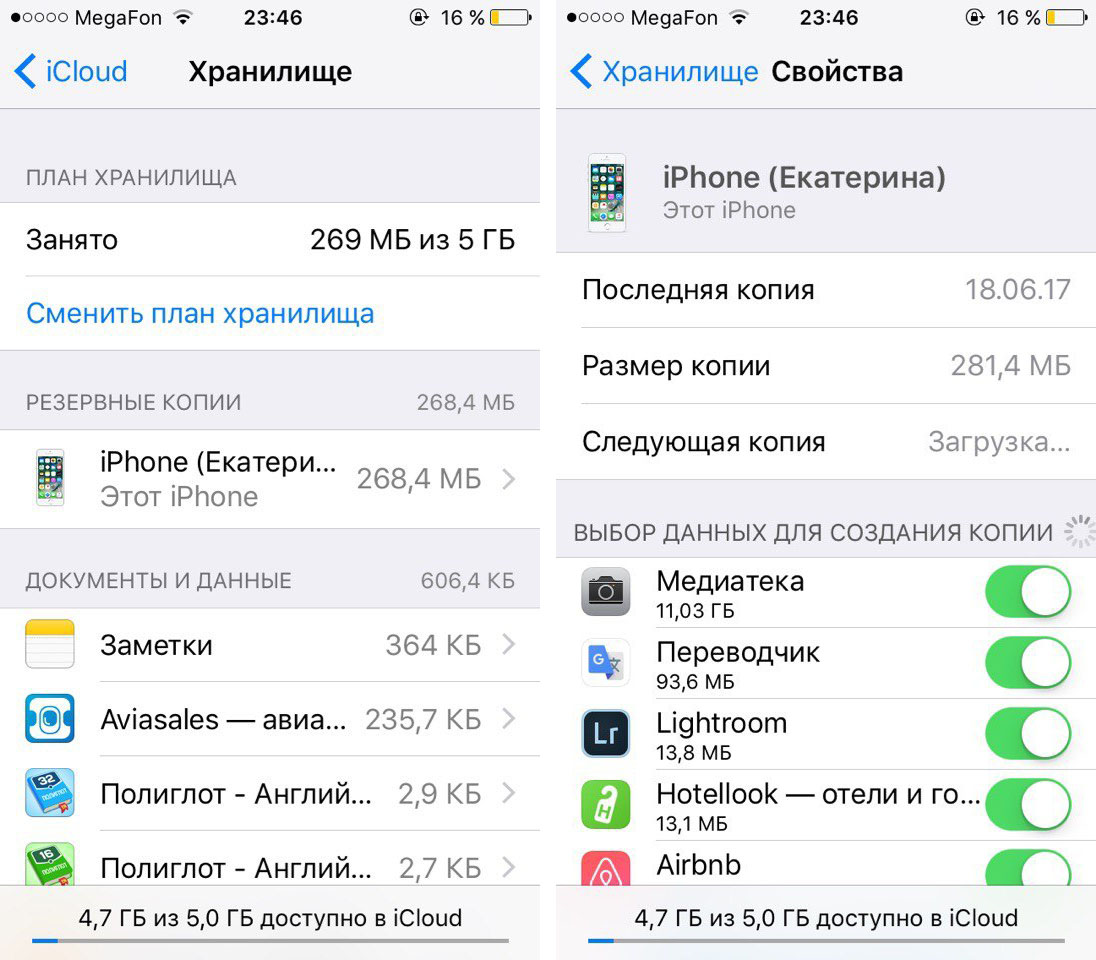

 Перестань использовать Фотопоток.
Перестань использовать Фотопоток. На экране появится серо-белая кнопка.
На экране появится серо-белая кнопка.